Page 1
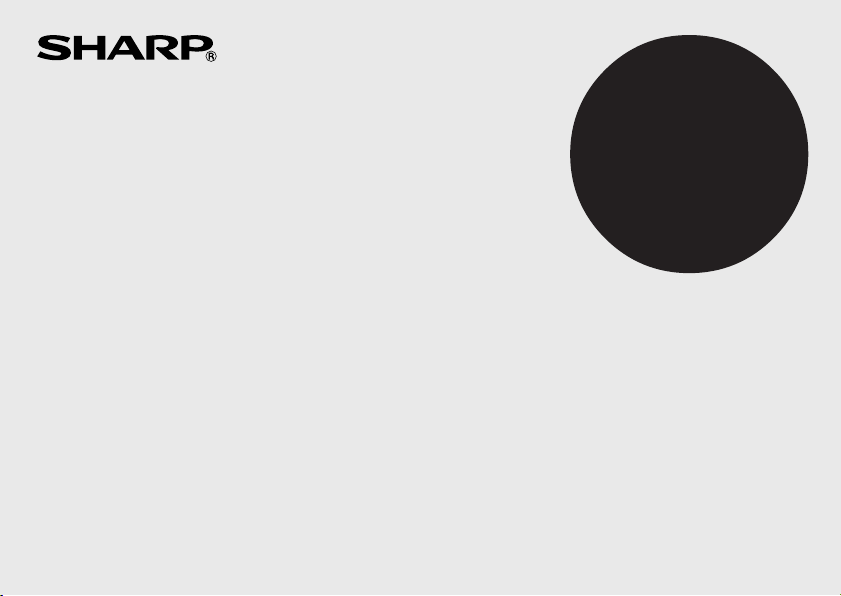
ELECTRONIC PRINTING CALCULATOR
DRUCKENDER TISCHRECHNER
CALCULATRICE IMPRIMANTE ÉLECTRONIQUE
CALCULADORA IMPRESORA ELECTRÓNICA
CALCOLATRICE ELETTRONICA STAMPANTE
ELEKTRONISK SKRIVANDE OCH VISANDE RÄKNARE
ELEKTRONISCHE REKENMACHINE MET AFDRUK
CALCULADORA ELETRÔNICA COM IMPRESSORA E VISOR
ELEKTRONISESTI TULOSTAVA LASKIN
SZALAGOS ASZTALI KALKULÁTOR
ENGLISH ............................................................... Page 2
CALCULATION EXAMPLES ................................. Page 134
DEUTSCH .............................................................. Seite 15
RECHNUNGSBEISPIELE ..................................... Seite 134
FRANÇAIS .............................................................Page 29
EXEMPLES DE CALCULS .................................... Page 135
ESPAÑOL .............................................................. Página 42
EJEMPLOS DE CÁLCULOS ................................. Página 135
ITALIANO .............................................................. Pagina 55
ESEMPI DI CALCOLO ...........................................Pagina 136
SVENSKA .............................................................. Sida 68
RÄKNEEXEMPEL ..................................................Sida 136
NEDERLANDS ...................................................... Pagina 81
REKENVOORBEELDEN ....................................... Pagina 137
PORTUGUÊS ........................................................ Página 95
EXEMPLOS DE CÁLCULOS ................................. Página 137
SUOMI ................................................................... Sivu 108
LASKENTAESIMERKKEJÄ ................................... Sivu 138
MAGYAR ............................................................... Oldal 121
PÉLDASZÁMÍTÁSOK ............................................ Oldal 138
CS-2635RH
OPERATION MANUAL
BEDIENUNGSANLEITUNG
MODE D’EMPLOI
MANUAL DE MANEJO
MANUALE DI ISTRUZIONI
BRUKSANVISNING
GEBRUIKSAANWIJZING
MANUAL DE INSTRUÇÕES
KÄYTTÖOHJE
HASZNÁLATI ÚTMUTATÓ
Page 2
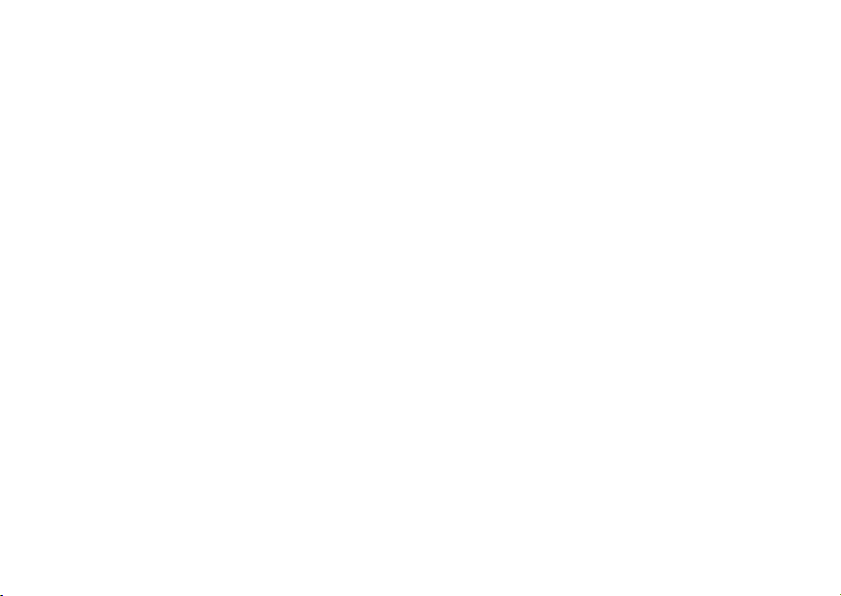
Page 3

Caution!
The socket outlet shall be installed near the equipment and shall be easily accessible.
Vorsicht!
Die Netzsteckdose muß in der Nähe des Gerätes angebracht und leicht zugänglich sein.
Attention!
La prise de courant murale doit être installée à proximité de l’appareil et doit être
facilement accessible.
Aviso!
El tomacorriente debe estar instalado cerca del equipo y debe quedar bien accesible.
Attenzione!
La presa della corrente deve essere installata in prossimità dell’apparecchio ed essere
facilmente accessibile.
Observera!
Anslut till ett vägguttag som återfinns nära enheten och är lätt åtkomligt.
Let op!
Het stopcontact moet in de buurt van het apparaat zijn en ook gemakkelijk toegankelijk
zijn.
Atenção!
A tomada elétrica deve estar perto do equipamento e ser de fácil acesso.
Huomautus!
Pistorasia tulee asentaa laitteen lähelle paikkaan, jossa sen käyttöä on helppoa.
Figyelem!
A kalkulátort úgy érdemes elhelyezni, hogy a hálózati csatlakozó aljzatot könnyen el
lehessen érni.
1
Page 4
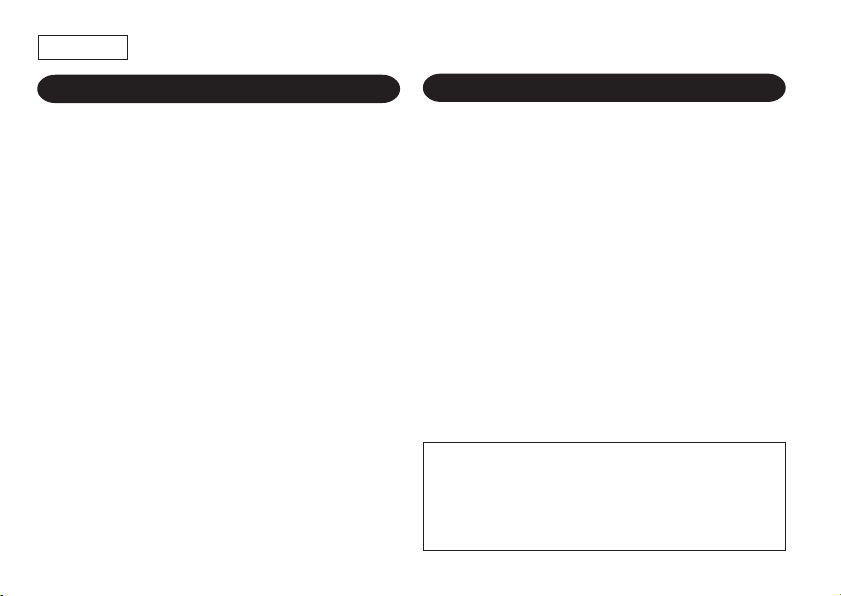
ENGLISH
OPERATIONAL NOTES
To insure trouble-free operation of your SHARP
calculator, we recommend the following:
1. The calculator should be kept in areas free from
extreme temperature changes, moisture, and dust.
2. A soft, dry cloth should be used to clean the
calculator. Do not use solvents or a wet cloth.
3. Since this product is not waterproof, do not use it or
store it where fluids, for example water, can splash
onto it. Raindrops, water spray, juice, coffee, steam,
perspiration, etc. will also cause malfunction.
4. If service should be required on this equipment, use
only a SHARP servicing dealer, a SHARP approved
service facility or SHARP repair service where
available.
5. Do not wind the AC cord around the body or
otherwise forcibly bend or twist it.
6. Unplug the calculator by pulling on the plug portion,
not the cord.
7. Do not place objects on the AC cord. Do not run the
AC cord under rugs, mats, or other such objects.
8. This product, including accessories, may change due
to upgrading without prior notice.
CONTENTS
Page
• USING THE CALCULATOR FOR
THE FIRST TIME .............................................. 3
• OPERATING CONTROLS ..................................... 4
• INK RIBBON REPLACEMENT .............................. 8
• PAPER ROLL REPLACEMENT............................. 9
• ERRORS .............................................................. 10
• REPLACEMENT OF BATTERY FOR
MEMORY PROTECTION .................................... 11
• SPECIFICATIONS ............................................... 12
• RESETTING THE UNIT ....................................... 14
• CALCULATION EXAMPLES .............................. 134
• CONVERSION CALCULATION
EXAMPLES ........................................................ 158
• TAX RATE CALCULATIONS ............................. 161
• DISCOUNT RATE CALCULATION.................... 164
SHARP will not be liable nor responsible for any
incidental or consequential economic or property
damage caused by misuse and/or malfunctions of
this product and its peripherals, unless such liability
is acknowledged by law.
2
Page 5
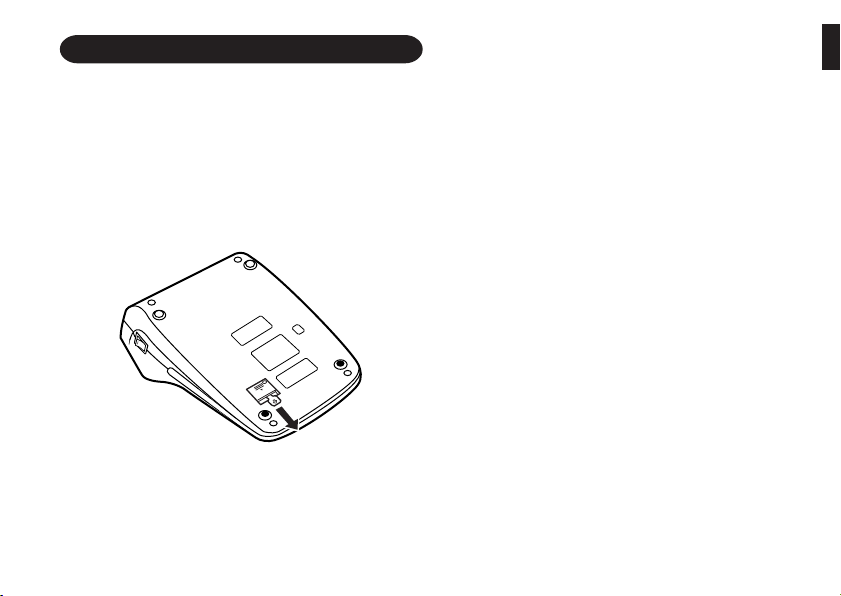
USING THE CALCULATOR FOR THE FIRST TIME
First, pull out the insulation sheet for the memory
protection battery (installed for retaining the tax/
discount rate and conversion rate information).
Removing the insulation sheet, and resetting
1.Pull out the insulation sheet for the memory
protection battery.
2. Connect the power supply plug to an outlet, then
press the RESET switch on the back of the unit
after pressing the power on switch (See page 14).
3
Page 6
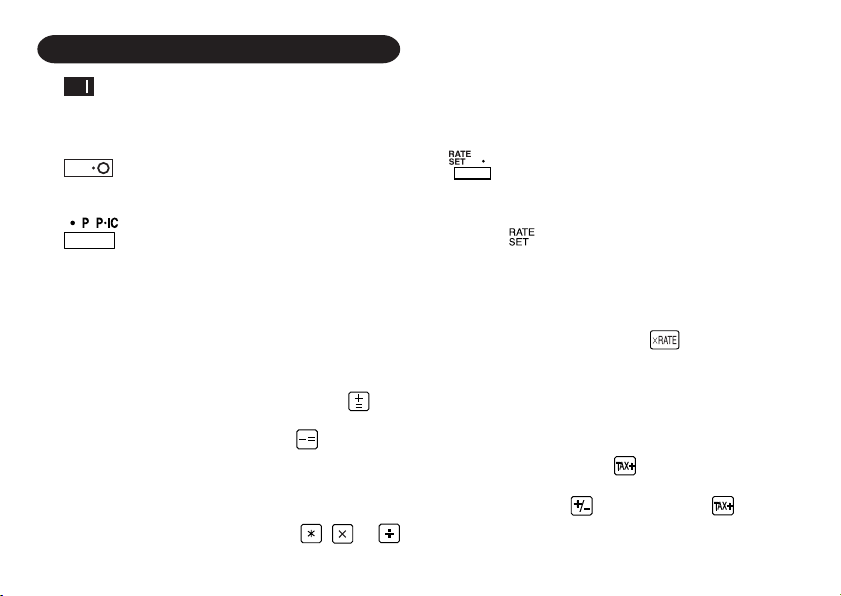
OPERATING CONTROLS
POWER ON SWITCH:
When the “I” side of the power on
switch is pressed, the calculator is
turned on.
OFF
POWER OFF KEY:
When the power off key is pressed,
the calculator is turned off.
PRINT / ITEM COUNT MODE
SELECTOR:
“•”: Set to the non-print mode.
(“• • • ... • • • –P” will be printed.)
“P”: Set to the print mode.
(“• • • ... • • • +P” will be printed.)
“P•IC”: Set to the print and item
count mode.
The counter will count the
number of times that has
been pressed in addition.
Notes: • Each time is used in
subtraction, 1 will be
subtracted from the count.
•
The count is printed when the
calculated result is obtained.
• Pressing of , or
clears the counter.
• The counter has a
maximum capacity of 3
digits (up to ±999).
If the count exceeds the
maximum, the counter will
recount from zero.
RATE SETTING MODE SELECTOR:
This selector is used to set the conversion rate or the tax / discount rate.
“
”: Set this selector to the “RATE
SET” position before storing an
each rate.
Conversion rate:
• Enter the conversion rate,
then press .
• A maximum of 6 digits can be
stored (decimal point is not
counted as a digit).
Tax / discount rate:
• Enter the adding tax rate, then
press .
• To store a discount rate, press
before pressing .
• A maximum of 4 digits can be
stored (decimal point is not
4
Page 7
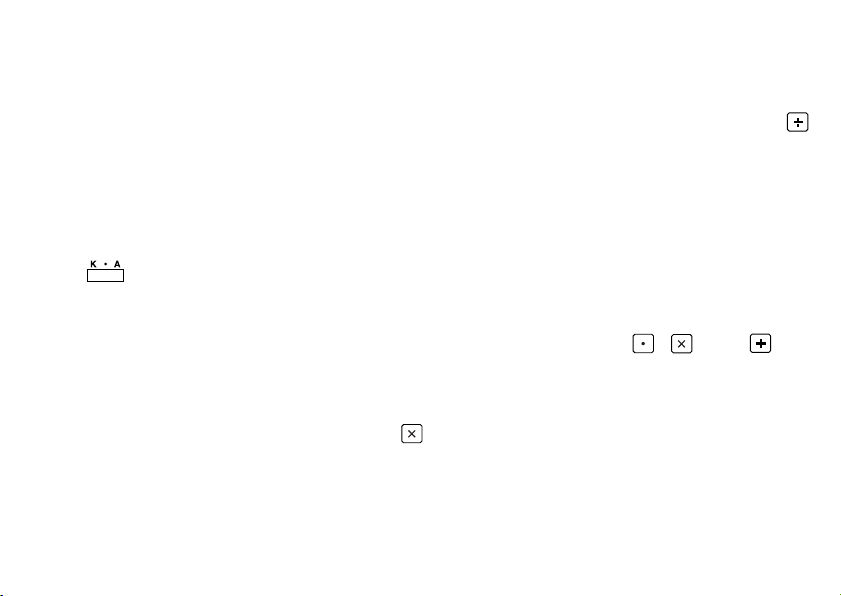
“•” : Set this selector to the “•” posi-
counted as a digit).
tion before starting calculations.
Note: • Be sure to set this selector to
the “•” position after storing an
each rate.
• For the conversion rate and
the tax / discount rate, a single
value can be stored for each.
If you enter a new rate, the
previous rate will be cleared.
CONSTANT / ADD MODE
SELECTOR:
“K” : The following constant functions
will be performed:
Multiplication: The calculator will
automatically remember the first
number entered (the
multiplicand) and
instruction.
Division: The calculator will
automatically remember the second
number entered (the
divisor) and
instruction.
“•”: Neutral
“A”: Use of the Add mode permits
addition and subtraction of
numbers without entry of the
decimal point. When the Add
mode is activated, the decimal
point is automatically positioned
according to the decimal selector
setting.
Use of , , and will
automatically override the Add
mode and decimally correct
answers will be printed at the
preset decimal position.
5
Page 8
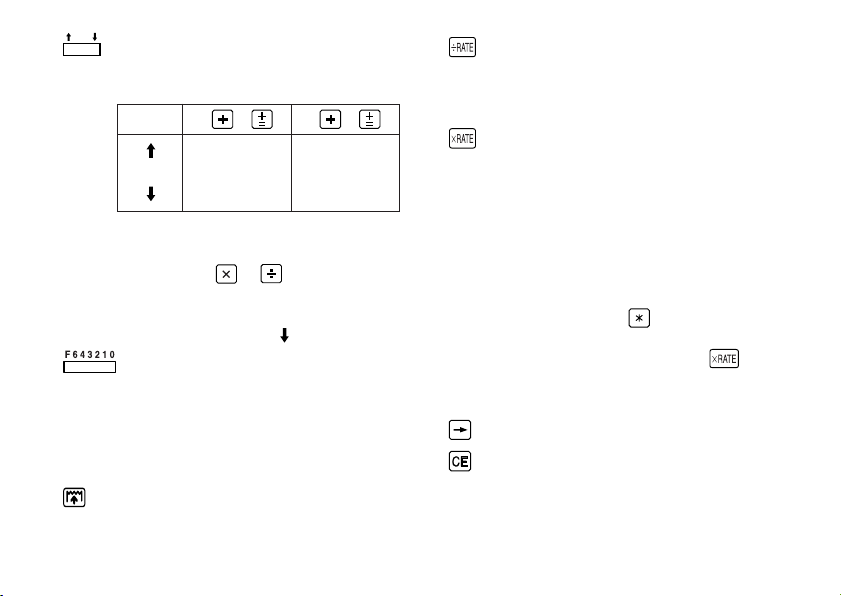
5/4
ROUNDING SELECTOR:
Example: Set decimal selector to “2”.
4 ÷ 9 = 0.444 ... , 5 ÷ 9 = 0.555 ...
4 9 5 9
0.45 0.56
5/4 0.44 0.56
0.44 0.55
Note: The decimal point floats during
successive calculation by the
use of or .
If the decimal selector is set to
“F” then the answer is always
rounded down ( ).
DECIMAL SELECTOR:
Presets the number of decimal
places in the answer.
In the “F” position, the answer is
displayed in the floating decimal
system.
PAPER FEED KEY
CONVERSION KEY:
This key is used to obtain a value by
dividing a given number with a specified
conversion rate.
CONVERSION KEY:
This key is used:
• to store the conversion rate (by the
use of the rate setting mode
selector).
• obtains a value by multiplying a given
number with a specified conversion
rate.
• to recall the presently stored rate for
check. Press first to clear the
calculation register and reset an error
condition, then press . The
conversion rate is printed with the
symbol “TC”.
LAST DIGIT CORRECTION KEY
CLEAR ENTRY KEY:
Clears numbers entered prior to use of
a function key.
Also used to clear an overflow error
caused by an entry.
6
Page 9

NON-ADD / SUBTOTAL KEY:
Non-Add – When this key is pressed
right after entry of a
number in the Print mode,
the entry is printed on the
left-hand side with “#”.
This key is used to print
out numbers not subject to
calculations such as
codes, dates, etc.
Subtotal – Used to get subtotal(s) of
additions and / or subtractions. When pressed
following or , the
subtotal is printed with “◊”
and the calculation may be
continued.
By pressing this key even in the
Non-print mode, the displayed
number is printed with “P”.
TOTAL KEY:
Prints the total of addition and
subtraction with “ ✱ ”.
This key also serves as a clear key for
the calculation register and resets an
error condition.
FIRST RECALL MEMORY KEY
FIRST RECALL AND CLEAR
MEMORY KEY
SECOND RECALL AND CLEAR
MEMORY KEY
SECOND RECALL MEMORY KEY
CHANGE SIGN KEY:
Changes the algebraic sign of a
number (i.e. positive to negative or
negative to positive).
MULTIPLE USE KEY:
Performs mark-ups, percent change
and automatic add-on / discount.
TAX-INCLUDING KEY:
This key is used for calculations with
the tax/discount rate.
To recall the presently stored rate for
check, press to clear the calculation
register and reset an error condition,
then press . The tax / discount rate
is printed with the symbol “TX”.
7
Page 10
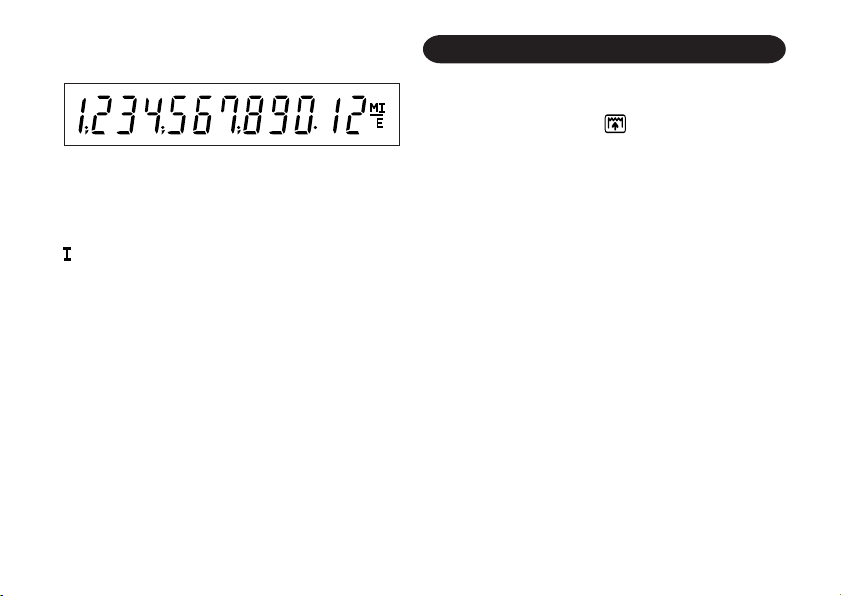
DISPLAY
Display format:
Symbols:
M : First memory symbol
Appears when a number has been
stored in First memory.
: Second memory symbol
Appears when a number has been
stored in Second memory.
– : Minus symbol
Appears when a number is a negative.
E : Error symbol
Appears when an overflow or other error
is detected.
* Although all available symbols are shown here
for instruction purposes, these symbols will not
appear on the screen simultaneously.
INK RIBBON REPLACEMENT
1. Remove the paper roll from the calculator. (Tear
the paper and remove it from the print
mechanism by using .)
2. Press the power off key.
Make sure that the print wheel has stopped.
3. Remove the printer cover by sliding it towards
the back of the calculator. (Fig. 1)
4. Remove the used ribbon.
5. Install the new ribbon.
6. With the black side of the ribbon facing upwards,
place one of the reels on the reel shaft on the
right. (Fig. 2) Make sure that the reel is securely
in place.
7. Thread the ribbon around the outside of the
metal guides. (Fig. 3)
8. Take up any slack by manually turning one of
the reels.
9. Replace the printer cover.
10. Replace the paper roll.
8
Page 11

Printer cover
Fig. 1
Reel
Ink ribbon
Fig. 2
PAPER ROLL REPLACEMENT
1. Lift the paper holder up. (Fig. 1)
2. Fold the leading edge of the paper roll 3 to 5 cm.
(Do not fold it slantwise.) (Fig. 2)
3. Insert the paper roll from the left side of the paper
holder and make sure the paper roll is set in the
proper direction (with the paper feeding from the
bottom). (Fig. 3)
4. Insert the leading edge of the paper into the
opening directly behind the print mechanism.
(Fig. 4)
5. Press the paper feed key and feed the paper
under the edge of the paper cutter. (Fig. 5)
Reel shaft
Ink ribbon
Fig. 3
Paper holder
3 cm – 5 cm
(1-3/16″ to
1-31/32″)
Fig. 1
Fig. 2
9
Page 12

Fig. 3
Paper cutter
Fig. 4
DO NOT PULL PAPER BACKWARDS AS THIS
MAY CAUSE DAMAGE TO PRINTING
MECHANISM.
Fig. 5
ERRORS
There are several situations which will cause an
overflow or an error condition. When this occurs,
the error symbol “E” will be displayed and all keys
will electronically lock.
The contents of the memory at the time of the error
are retained.
If an “0•E” is displayed at the time of the error,
must be used to clear the calculator.
If an “E” with any numerals except zero is
displayed, the error may be cleared with or
and the calculation can still be continued.
Error conditions:
1. Entry of more than 12 digits or 11 decimals.
This error can be cleared with or .
2. When the integer portion of an answer exceeds
12 digits.
3. When the integer portion of the contents of the
memory exceeds 12 digits.
(Ex. 999999999999 1 )
4. When any number is divided by zero.
(Ex. 5 0 )
10
Page 13
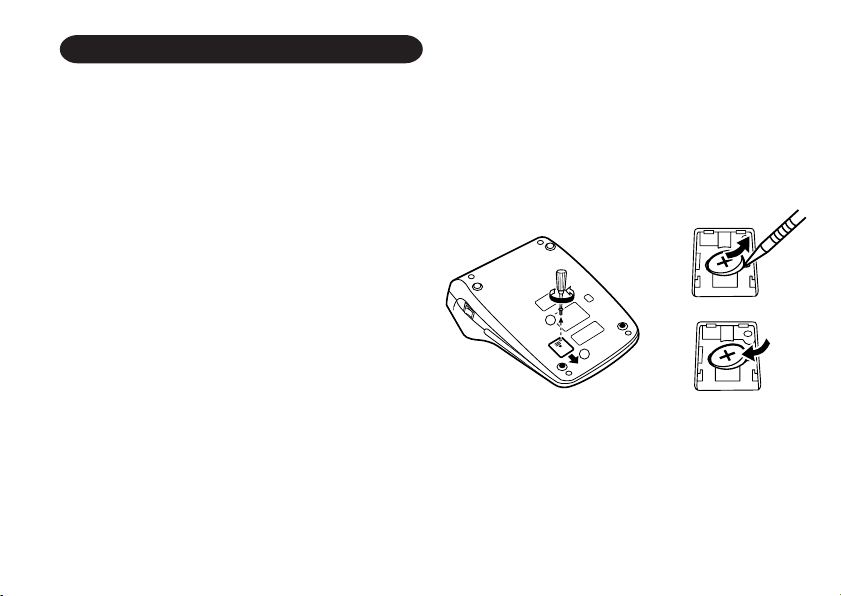
REPLACEMENT OF BATTERY FOR MEMORY PROTECTION
1
2
Time for battery replacement
Replace with a new battery once a year.
Method of battery replacement
Use one lithium battery (CR2032).
Notes: • When the battery is depleted, the set tax/
discount rate, conversion rate and the
memory contents will be lost.
You may want to write down the tax /
discount rate and conversion rate, other
important numbers on a sheet of paper.
• When replacing the battery, the set tax /
discount rate and conversion rate, the
memory contents will be lost.
• T
he life of the pre-installed battery may
be shorter than expected because of the
time the calculator spends during shipment.
1) Press the power off key and unplug the power
supply plug from the outlet.
2) Remove the battery cover on the back of the unit.
(Fig. 1)
3) Remove the exhausted battery and install one
new lithium battery. Wipe the battery well with a
dry cloth and place the plus “+” side upward. (Fig.
2)
4) Replace the battery cover by reversing the
removal procedure.
5) Connect the power supply plug to an outlet,
then press the RESET switch on the back of
the unit after pressing the power on switch
(See page 14).
Fig. 1
Fig. 2
After battery replacement
• Connect the power supply plug to an outlet and
press the power on switch.
Check that “0.” is displayed. If “0.” is not
displayed, remove the battery, reinstall it, and
11
Page 14

check the display again.
YearMonth
• Reset the tax / discount rate
and conversion rate.
• In the box on the right, fill in
the month/year that you
changed the battery, as a
reminder of when to change
it again.
Precautions on battery use
• Do not leave an exhausted battery in the
equipment.
• Do not expose the battery to water or flame, and
do not take it apart.
• Store batteries out of the reach of small children.
SPECIFICATIONS
Operating capacity: 12 digits
Power supply: Operating:
AC: 220V–230V, 50Hz
Memory backup:
3V (DC)
(Lithium battery CR2032 ×
1)
Memory Protection
Battery lifespan: Approx. 1 year. (tested and
confirmed at 25°C (77°F);
may change due to usage
environment)
Calculations: Four arithmetic calcula-
tions, constant multiplication and division, power
calculation, add-on / discount calculation, repeat
addition and subtraction,
reciprocal calculation, item
count calculation, markup
calculation, memory calculation, etc.
12
Page 15
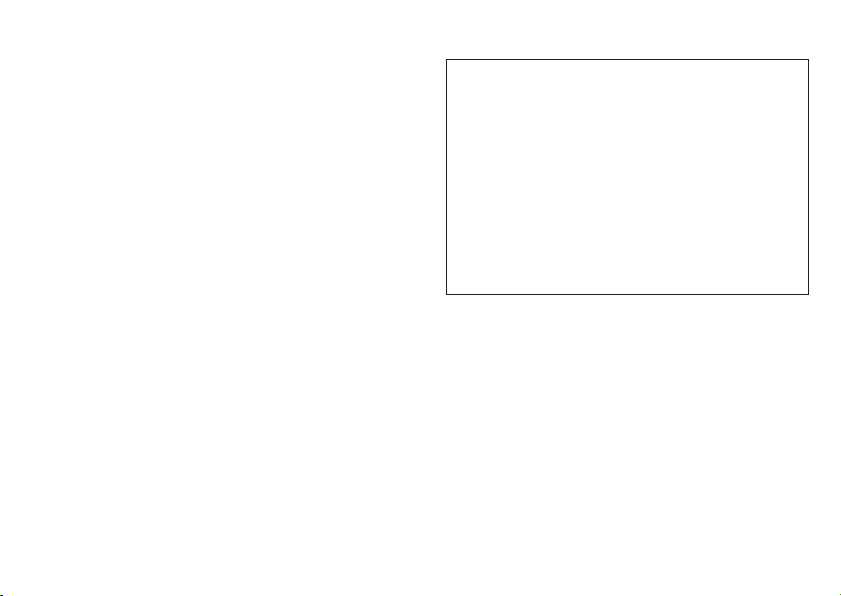
PRINTING SECTION
Printer: Mechanical printer
Printing speed: Approx. 4.3 lines/sec.
Printing paper: 57 mm (2-1/4") ~ 58 mm
(2-9/32") wide
80 mm (3-5/32") in
diameter (max.)
Operation temperature: 0°C ~ 40°C (32°F ~ 104°F)
Power consumption: 66 mA
Automatic Power-off: Approx. 7 min.
Dimensions: 250 mm (W) × 345 mm (D)
× 78 mm (H)
9-27/32" (W) × 13-19/32"
(D) × 3-1/16" (H)
Weight: Approx. 2.0 kg (4.41 lb.)
(with battery)
Accessories: 1 lithium battery (installed),
1 paper roll, 1 ink ribbon
(installed) and operation
manual
WARNING
THE VOLTAGE USED MUST BE THE SAME
AS SPECIFIED ON THIS CALCULATOR.
USING THIS CALCULATOR WITH A VOLTAGE
HIGHER THAN THAT SPECIFIED IS
DANGEROUS AND MAY RESULT IN A FIRE
OR OTHER TYPE OF ACCIDENT CAUSING
DAMAGE. SHARP WILL NOT BE HELD
RESPONSIBLE FOR ANY DAMAGE
RESULTING FROM USE OF THIS
CALCULATOR WITH OTHER THAN THE
SPECIFIED VOLTAGE.
13
Page 16
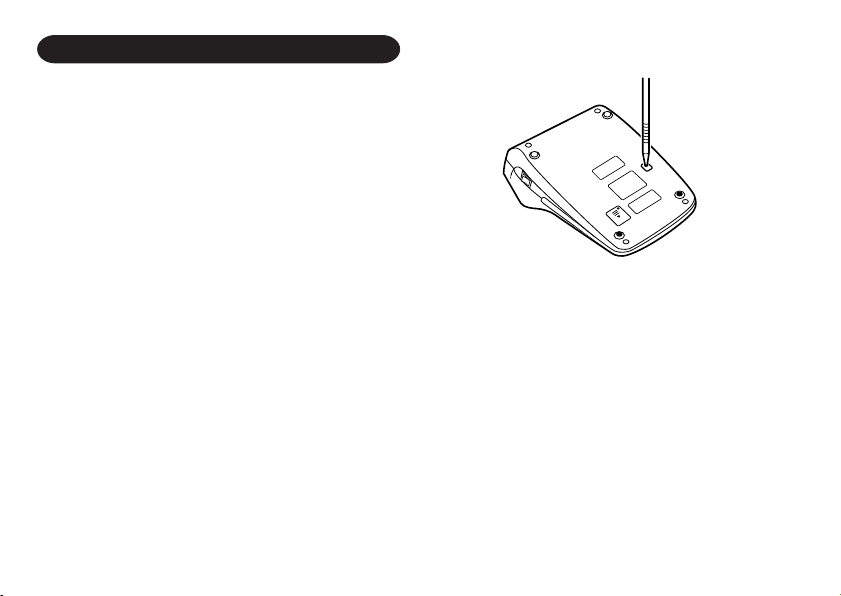
RESETTING THE UNIT
Strong impacts, exposure to electrical fields, or other
unusual conditions may render the unit inoperative,
and pressing the keys will have no effect. If this
occurs, you will have to press the RESET switch on
the bottom of the unit. The RESET switch should
be pressed only when:
• an abnormal event occurs and all keys are
disabled.
• you install or replace the battery.
Notes:
• Pressing the RESET switch will clear the stored
tax / discount rate and conversion rate, other data
stored in the memory.
• Use only a ballpoint pen to press the RESET
switch. Do not use anything breakable or anything
with a sharp tip, such as a needle.
• Connect the power supply plug to an outlet, then
press the RESET switch after pressing the power
on switch. Check that “0.” is displayed.
14
Page 17
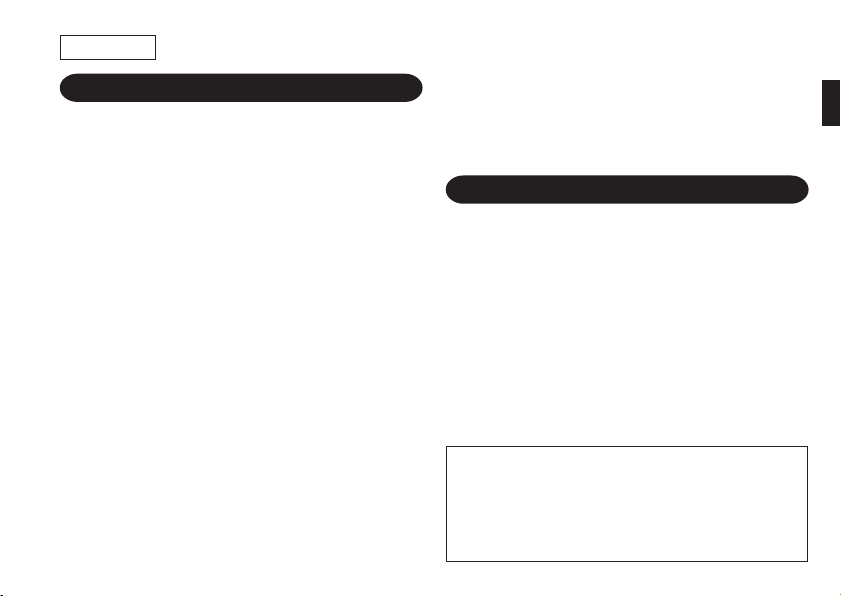
DEUTSCH
HINWEISE ZUM BETRIEB
Um den störungsfreien Betrieb dieses Rechners von
SHARP zu gewährleisten, empfehlen wir folgende
Massnahmen:
1. Verwenden Sie den Rechner nicht an Orten, an
denen hohe Temperaturunterschiede, hohe
Luftfeuchtigkeit oder Staub vorhanden ist.
2. Verwenden Sie ein weiches, trockenes Tuch zum
Reinigen des Rechners. Keine Lösungsmittel oder
ein feuchtes Tuch verwenden.
3. Da dieses Produkt nicht wasserdicht ist, sollten Sie
es nicht an Orten benutzen oder lagern, die extremer
Feuchtigkeit ausgesetzt sind. Schützen Sie das
Gerät vor Wasser, Regentropfen, Sprühwasser, Saft,
Kaffee, Dampf, Schweiß usw., da der Eintritt von
irgendwelchen Flüssigkeit zu Funktionsstörungen
führen kann.
4. Wenn eine Reparatur notwendig ist, beauftragen Sie
nur einen SHARP-Händler, einen von SHARP
zugelassenen Kundendienst oder einen SHARPReparaturdienst.
5. Wickeln Sie das Netzkabel nicht um das Gerät oder
knicken oder biegen Sie es nicht.
6. Ziehen Sie beim Abtrennen des Rechners am
Steckerteil, nicht am Kabel.
7. Legen oder stellen Sie keine Objekte auf das
Netzkabel. Verlegen Sie das Netzkabel nicht unter
Teppichen, Matten oder ähnlichen Objekten.
8.
Produktverbesserungen dieses Gerätes, einschließlich
des Zubehörs, bleiben ohne Vorankündigung
vorbehalten.
INHALT
• ERSTE VERWENDUNG DES RECHNERS........ 16
• BETRIEBSTASTEN ............................................. 17
• ERSETZEN DES FARBBANDES ........................ 22
• ERSETZEN DER PAPIERROLLE ....................... 23
• FEHLER ............................................................... 24
• AUSWECHSELN DER BATTERIEN FÜR
DEN SPEICHERSCHUTZ ................................... 25
• TECHNISCHE DATEN ......................................... 26
• RÜCKSTELLUNG DES GERÄTES ..................... 28
• RECHNUNGSBEISPIELE ................................. 134
• UMRECHNUNGSBEISPIELE............................ 158
•B
ERECHNUNGEN DER STEUERRATE .............
•
BERECHNUNGEN DER ABSCHLAGRATE ......
SHARP übernimmt keine Verantwortung oder Haftung
für irgendwelche zufälligen oder aus der Verwendung
folgenden wirtschaftlichen oder sachlichen Schäden,
die aufgrund der falschen Verwendung bzw. durch
Fehlfunktionen dieses Gerätes und dessen Zubehör
auftreten, ausgenommen diese Haftung ist gesetzlich
festgelegt.
15
Seite
161
164
Page 18

ERSTE VERWENDUNG DES RECHNERS
Zuerst das Isolierblatt zum Schutz der
Speichersicherungs-Batterie entfernen (dient zum
Speichern der Informationen zur Steuer-/
Abschlagrate und der Umrechnungsrate).
Entfernen des Isolierblattes und Rückstellung
1. Das Isolierblatt der Speichersicherungs-Batterie
herausziehen.
2. Den Netzstecker an eine Steckdose anschließen,
und dann den RESET-Schalter auf der
Geräteunterseite drücken, nachdem der EinSchalter gedrückt wird (siehe Seite 28).
16
Page 19
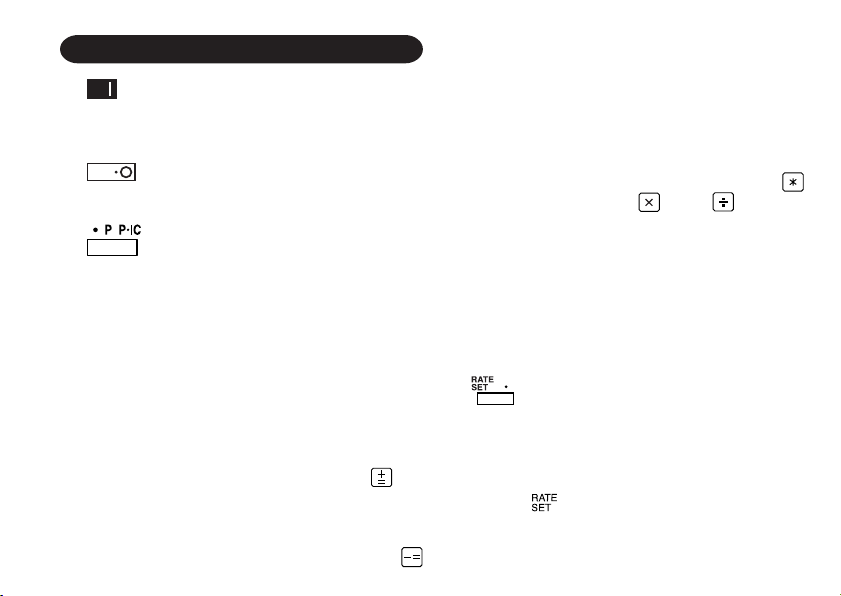
OFF
BETRIEBSTASTEN
EIN-SCHALTER:
Wenn die “I”-Seite des Ein-Schalters
gedrückt wird, wird der Rechner
eingeschaltet.
AUS-TASTE:
Wenn die Aus-Taste gedrückt wird,
wird der Rechner ausgeschaltet.
WAHL-SCHALTER FÜR DRUCKEN /
POSTENZÄHLER:
“•”: Einstellung der Betriebsart
ohne Ausdruck.
(“• • • ... • • • –P” wird
gedruckt.)
“P”: Einstellung der Betriebsart
für Ausdruck.
(“• • • ... • • • +P” wird
gedruckt.)
“P•IC”: Einstellung auf Ausdruck
Betriebsart für Postenzähler.
Beim Drücken von bei
einer Addition wird jedesmal
eine Eins zum Postenzähler
hinzugefügt.
Hinweise: • Beim Drücken von
und
17
bei einer Subtraktion
wird jedesmal eine Eins
vom Postenzähler
abgezählt.
•
Der Zähler wird gedruckt,
wenn ein Ergebnis
ausgegeben wird.
• Durch Drücken von ,
oder wird der
Zähler gelöscht.
• Der Zähler hat eine
maximale Kapazität von
drei Stellen (bis ±999).
Wenn der Zähler den
Maximalwert überschreitet, wird er wieder
auf Null zurückgestellt.
UMRECHNUNGSRATE-WAHLSCHALTER:
Dieser Wahlschalter dient zum
Speichern der Umrechnungs- oder
Steuer- / Abschlagsrate.
“
”: Diesen Wahlschalter auf die
Position “RATE SET” einstellen,
bevor eine Rate gespeichert
wird.
Page 20
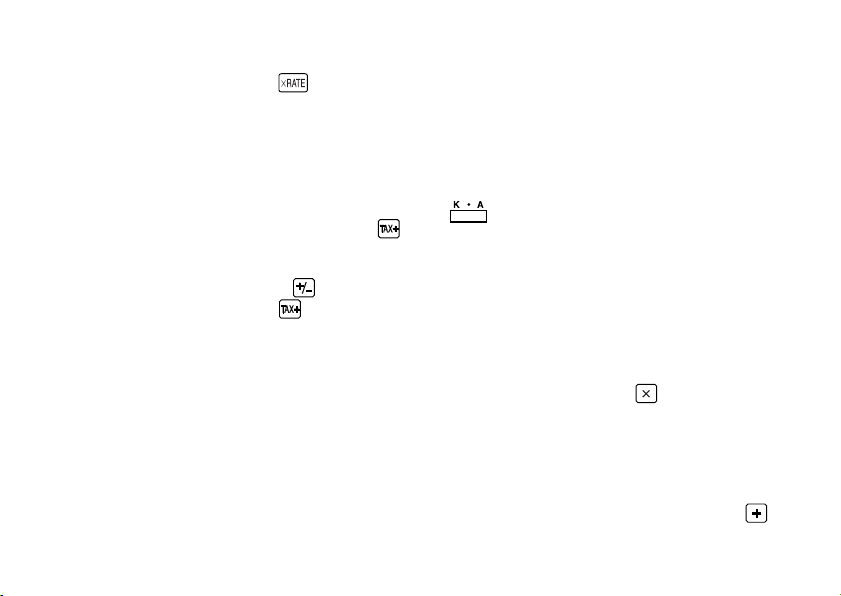
Umrechnungsrate:
• Die Umrechnungsrate eingeben, dann drücken.
• Es können maximal bis zu 6
Stellen gespeichert werden
(der Dezimalpunkt wird nicht
als Stelle gewertet).
Steuer- und Abschlagsraten:
• Die Rate für den Steueraufschlag eingeben, dann
drücken.
• Zum Speichern einer Abschlagsrate vor dem
Drücken von drücken.
• Es können maximal bis zu 4
Stellen gespeichert werden
(der Dezimalpunkt wird nicht
als Stelle gewertet).
“•” : Diesen Wahlschalter vor dem
Beginn einer Berechnung auf
die Position “•” einstellen.
Hinweis: • Stellen Sie sicher, daß
nach dem Speichern jeder
Rate dieser Wahlschalter
auf die Position “•” eingestellt wird.
• Für die Umrechnungsrate
un die Steuer- / Abschlagsrate kann jeweils ein einzelner Wert eingeben
werden. Wenn Sie eine
neue Rate eingeben, wird
die bisher gespeicherte
gelöscht.
WAHLSCHALTER FÜR KONSTANTE /
ADDITION:
“K” : Die folgenden Konstanten-
Funktionen werden ausgeführt:
Multiplikation: Der Rechner
speichert die zuerst
eingegebene Zahl
(den Multiplikanden)
und die Anweisung
.
Division: Der Rechner
speichert die als
zweites
eingegebene Zahl
(den Divisor) und
die Anweisung .
18
Page 21
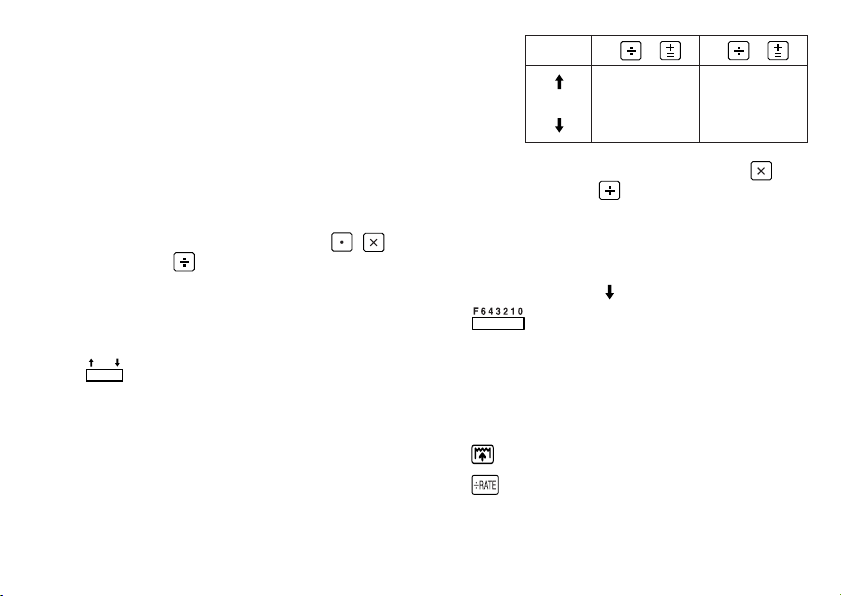
“•”: Neutral.
“A”: Bei der Additions-Betriebsart
können Additionen und Subtraktionen von Zahlen ohne einen
Dezimalpunkt ausgeführt werden.
Wenn die Additions-Betriebsart
aktiviert ist, wird der Dezimalpunkt
automatisch an der in der
Einstellung des Komma-Tabulators
gewählten Stelle eingefügt.
Die Verwendung von , oder
deaktiviert automatisch die
Additions-Betriebsart und das
korrekte Ergebnis wird mit der
eingestellten Stelle für den
Dezimalpunkt angezeigt.
5/4
RUNDUNGS-WAHLSCHALTER:
Beispiel: Einstellung des Rundungs-
Wahlschalters auf “2”.
4 ÷ 9 = 0,444 ... , 5 ÷ 9 = 0,555 ...
19
4 9 5 9
0.45 0.56
5/4 0.44 0.56
0.44 0.55
Hinweis: Bei Verwendung von oder
gleitet der Dezimalpunkt
bei Folgeberechnungen.
Wenn der Komma-Tabulator
auf “F” gestellt ist, wird das
Ergebnis immer abgerundet
( ).
KOMMA-TABULATOR:
Einstellung der Anzahl der Dezimalstellen für das Ergebnis.
Bei Einstellung auf “F” wird das
Ergebnis im Gleitpunkt-System
angezeigt.
TASTE FÜR PAPIERZUFÜHRUNG
UMRECHNUNGSTASTE:
Diese Taste dient zum Ermitteln eines
Wertes durch Dividieren einer gegebenen Zahl durch eine angewiesene
Umrechnungsrate.
Page 22
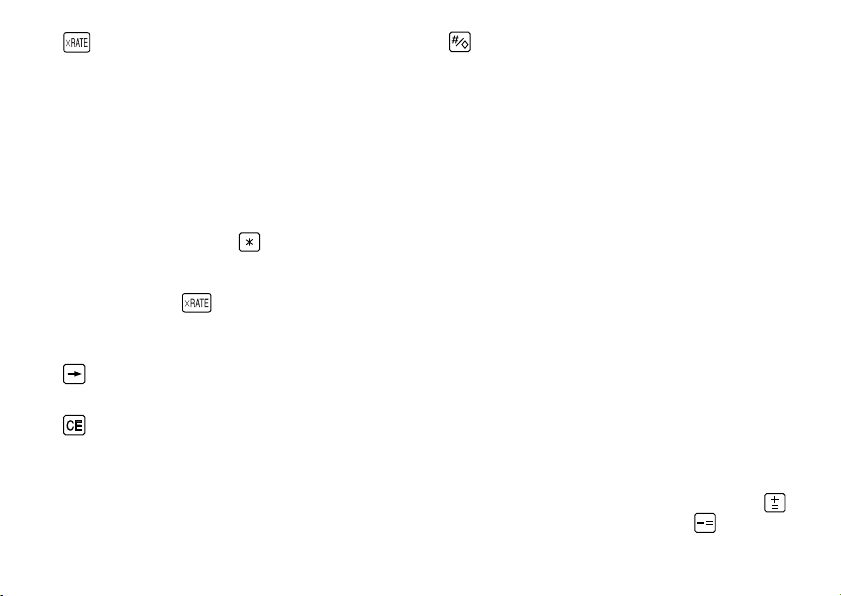
UMRECHNUNGSTASTE:
Verwendung dieser Taste:
• Zum Speichern der Umrechnungsrate (bei Verwendung des Umrechnungsrate-Wahlschalters).
• ermittelt einen Wert durch Multiplizieren einer gegebenen Zahl mit
einer angewiesenen Umrechnungsrate.
• Überprüfen der aktuell gespeicherten
Rate. Zuerst drücken, um das
Register des Rechners zu löschen
und Fehlerzustände zu beseitigen,
dann drücken. Die Umrechnungsrate wird mit dem Symbol “TC”
ausgegeben.
TASTE FÜR KORREKTUR DER
LETZTEN STELLE
TASTE ZUM EINTRAG LÖSCHEN:
Löschen von Zahlen vor der Verwendung einer Funktionstaste.
Auch verwendet zum Löschen einer
Kapazitätsüberschreitung bei einem
Eintrag.
20
TASTE FÜR NICHT-ADDIEREN /
ZWISCHENSUMME:
Nicht addieren – Wenn diese Taste in
der Betriebsart für
Ausdruck direkt nach
der Eingabe einer
Zahl gedrückt wird,
wird der Eintrag mit
der Markierung “#”
auf der linken Seite
gedruckt.
Diese Taste wird gedrückt zum Ausdruck
von Zahlen, die nicht
Gegenstand von
Berechnungen sind,
z.B. einen Code,
dem Datum u.a.
Zwischensumme – Ausgeben von
Zwischensumme(n)
von Additionen
bzw. Subtraktionen. Beim
Drücken von
oder wird die
Zwischensumme
mit der Markie-
Page 23
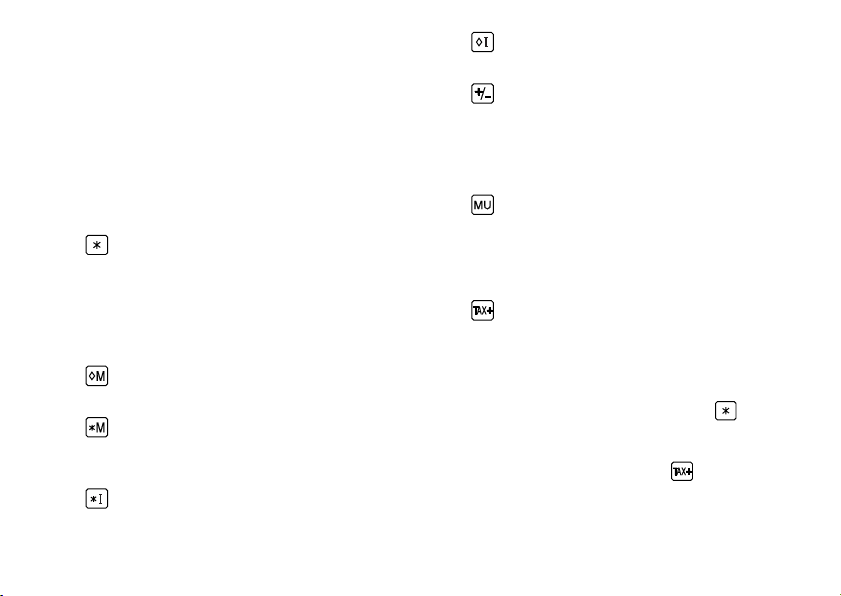
rung “◊” gedruckt
und die Berechnung kann dann
fortgesetzt werden.
Selbst wenn diese Taste in der
Betriebsart ohne Ausdruck gedrückt
wird, wird die angezeigte Zahl mit
einem “P” gedruckt.
ENDSUMME-TASTE:
Ausdruck der Endsumme von Additionen und Subtraktionen mit “ ✱ ”.
Diese Taste dient auch zum Löschen
des Endsummenspeichers und zum
Zurückstellen einer Fehlersituation.
TASTE ZUM ABRUF DES ERSTEN
SPEICHERS
TASTE ZUM ABRUF DES ERSTEN
SPEICHERS UND LÖSCHEN DES
SPEICHERS
TASTE ZUM ABRUFEN UND
L Ö SCHEN DES ZWEITEN
SPEICHERS
TASTE ZUM ABRUFEN DES
ZWEITEN SPEICHERS
TASTE FÜR ÄNDERUNG DES
VORZEICHENS:
Änderung des Vorzeichens einer Zahl
(z.B. positiv in negativ oder negativ in
positiv).
MEHRZWECK-TASTE:
Ausführen von Berechnungen für
Gewinnspanne, Prozentänderungen
und automatischen Aufschlag / Abschlag.
EINSCHLIESSLICH STEUER-TASTE:
Diese Taste wird für Berechnungen mit
Steuer- und Abschlagsraten verwendet.
Zum Überprüfen der aktuell gespeicherten Rate zuerst drücken,
um das Register des Rechners zu
löschen und Fehlerzustände zu
beseitigen, dann drücken. Die
Umrechnungsrate wird mit dem Symbol
“TX” ausgegeben.
21
Page 24
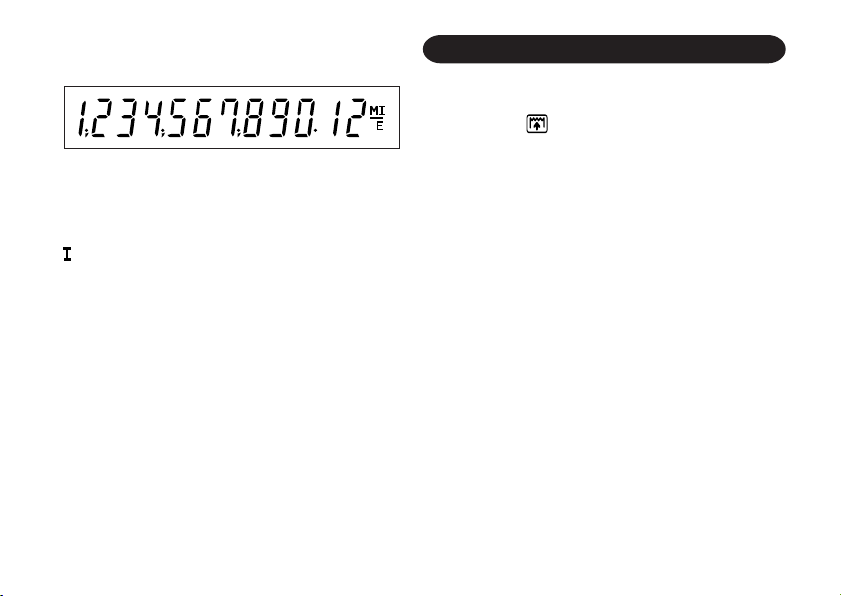
ANZEIGE
Anzeigeformat:
Symbole:
M : Symbol für ersten Speicher
Wird angezeigt, wenn eine Zahl im
ersten Speicher gespeichert wurde.
: Symbol für zweiten Speicher
Wird angezeigt, wenn eine Zahl im
zweiten Speicher gespeichert wurde.
– : Minus-Symbol
Wird angezeigt, wenn der angezeigte
Wert negativ ist.
E : Fehlersymbol
Wird angezeigt, wenn eine Kapazitätsüberschreitung oder ein Fehler entdeckt
wurde.
* Obwohl hier zur besseren Erklärung alle Symbole
dargestellt werden, erscheinen nicht alle Symbole
gleichzeitig auf der Anzeige.
ERSETZEN DES FARBBANDES
1. Entfernen Sie die Papierrolle vom Rechner.
(Das Papier abreissen und unter Verwendung
der Taste aus dem Druckermechanismus
entfernen.)
2. Drücken Sie die Aus-Taste.
Stellen Sie sicher, dass sich der Druckmechanismus nicht bewegt.
3. Entfernen Sie die Abdeckung des Druckers,
indem Sie sie in Richtung Rückseite des
Rechners schieben (Abb. 1).
4. Entfernen Sie das alte Farbband.
5. Setzen Sie das neue Farbband ein.
6. Mit der schwarzen Seite des Farbbandes nach
oben weisend eine der Rollen auf die Rollenwelle auf der rechten Seite einsetzen (Abb. 2).
Stellen Sie sicher, dass die Rolle richtig
eingesetzt ist.
7. Legen Sie das Farbband um die Aussenseite
der Metallführungen (Abb. 3).
8. Straffen Sie loses Band durch Drehen einer der
Rollen von Hand.
9. Bringen Sie die Druckerabdeckung wieder an.
10. Setzen Sie die Papierrolle wieder ein.
22
Page 25
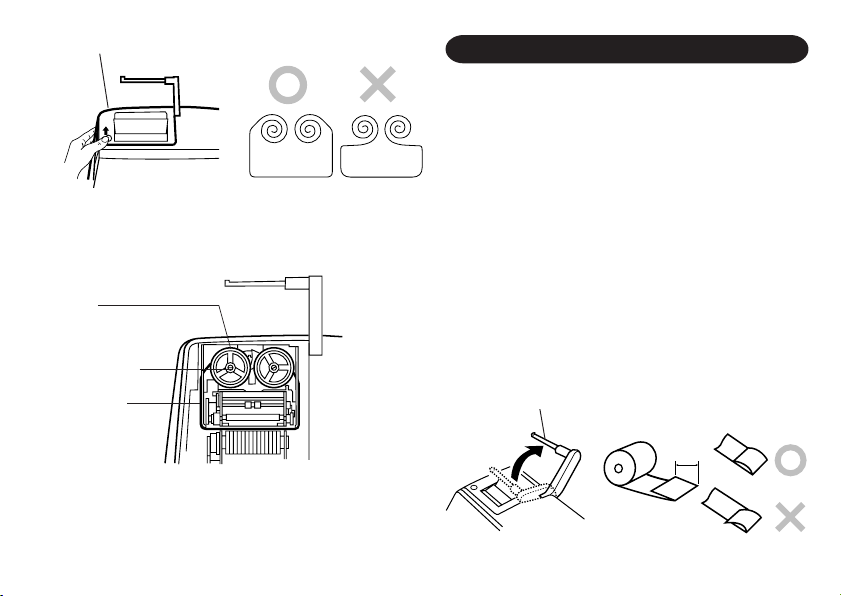
Druckerabdeckung
Abb. 1
Rolle
Rollenwelle
Farbband
Abb. 3
Farbband
Abb. 2
ERSETZEN DER PAPIERROLLE
1. Heben Sie den Papierhalter an. (Abb. 1)
2. Falten Sie die einzulegende Kante der Papierrolle 3 bis 5 cm. (Falten Sie sie nicht schräg.)
(Abb. 2)
3. Schieben Sie die Papierrolle von der linken Seite
der Papierhalterung ein und stellen Sie sicher,
dass die Papierrolle in der richtigen Richtung
eingesetzt ist (mit der Papierzuführung von
unten). (Abb. 3)
4. Schieben Sie die vordere Kante der Papierrolle
in die Öffnung direkt hinter dem Druckermechanismus. (Abb. 1)
5. Drücken Sie die Taste für Papierzuführung und
schieben Sie das Papier unter der Kante des
Papiertrenners hindurch.
Papierhalter
3 cm – 5 cm
23
Abb. 1
Abb. 2
Page 26
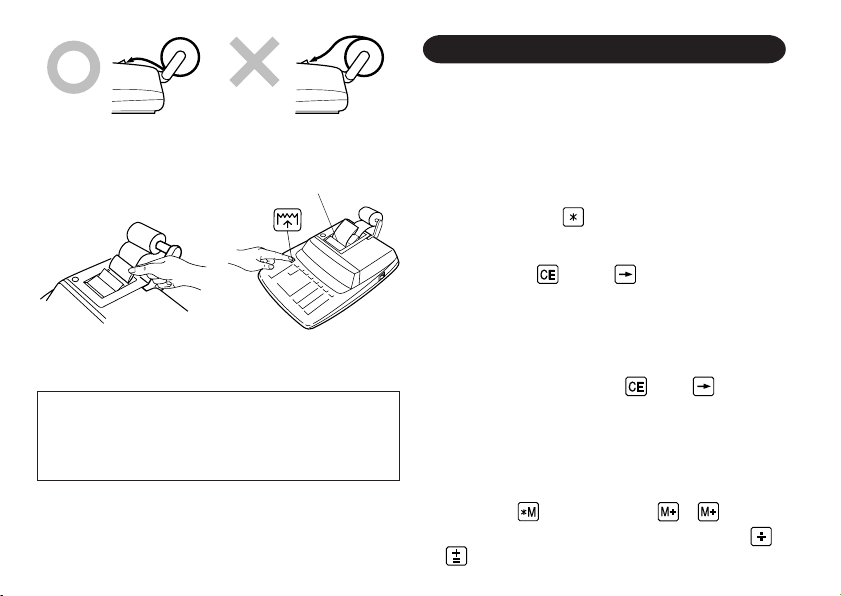
Abb. 3
Papiertrenner
Abb. 4
DAS PAPIER NICHT IN RÜCKWÄRTSRICHTUNG ZIEHEN; DER DRUCKERMECHANISMUS KÖNNTE DADURCH
BESCHÄDIGT WERDEN.
Abb. 5
FEHLER
In einigen Situationen kann es zur Kapazitätsüberschreitung oder zum Auftreten von Fehlern
kommen. In diesem Fall wird das Fehlersymbol “E”
angezeigt und alle Tasten werden elektronisch
gesperrt. Der Speicherinhalt bleibt beim Auftreten
eines Fehlers erhalten.
Wenn “0•E” beim Auftreten eines Fehlers angezeigt wird, muss zum Löschen verwendet
werden. Wenn “E” zusammen mit einigen Zahlen
ausser Null angezeigt wird, kann der Fehler durch
Drücken von oder gelöscht und die
Rechnung dann weitergeführt werden.
Fehlersituationen:
1. Eingabe von mehr als 12 Stellen oder 11
Dezimalstellen.
Dieser Fehler kann mit oder behoben
werden.
2. Der ganzzahlige Anteil des Ergebnisses
überschreitet 12 Stellen.
3. Der ganzzahlige Anteil im Speicher überschreitet
12 Stellen.
(Beispiel: 999999999999 1 )
4. Eine Zahl wird durch 0 geteilt. (Beispiel: 5 0
)
24
Page 27

AUSWECHSELN DER BATTERIEN
1
2
FÜR DEN SPEICHERSCHUTZ
Zeit zum Auswechseln der Batterien
Jedes Jahr durch eine neue Batterie ersetzen.
Vorgehen beim Auswechseln der Batterie
Eine Lithiumbatterie (CR2032) verwenden.
Hinweise: • Wenn die Batterie leer ist, gehen die
1) Die Aus-Taste drücken und den Netzstecker von
der Steckdose abziehen.
Werte für Steuer-/Abschlagrate,
Umrechnungsrate und andere
Speicherinhalte verloren.
Die Abschlagrate und die
Umrechnugsrate, andere wichtigen
Daten sollten als Referenz aufgeschrieben und aufbewahrt werden.
• Beim Auswechseln der Batterie
werden die Abschlagrate und die
Umrechnugsrate, der Speicher
gelöscht.
• Die Lebensdauer der beim Kauf
eingesetzten Batterie kann aufgrund
der verstrichenen Transport- und
Lagerzeit kürzer als erwartet sein.
2) Die Batterieabdeckung auf der Rückseite des
Gerätes entfernen. (Abb. 1)
3) Die verbrauchte Batterie entfernen und eine
neue Lithiumbatterie einsetzen. Die Batterie mit
einem trockenen Tuch abwischen und mit der
Seite “+” nach oben einlegen. (Abb. 2)
4) Die Batterieabdeckung wieder anbringen.
5) Den Netzstecker an eine Steckdose
anschließen, und dann den RESET-Schalter auf
der Geräteunterseite drücken, nachdem der EinSchalter gedrückt wird (siehe Seite 28).
Abb. 1
Abb. 2
Nach dem Auswechseln der Batterie
• Den Netzstecker an eine Steckdose anschließen,
und dann den Ein-Schalter drücken.
Sicherstellen, daß “0.” angezeigt wird. Wenn “0.”
25
Page 28
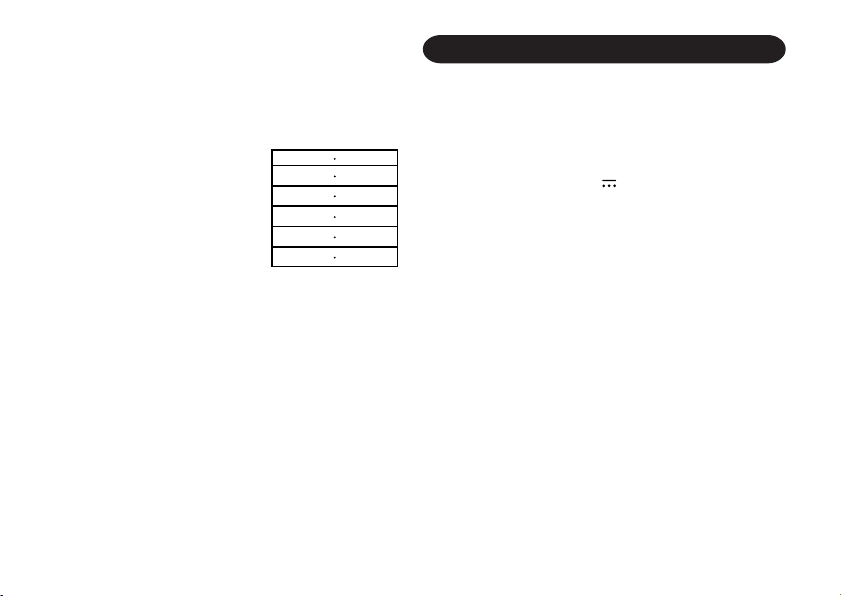
nicht angezeigt wird, entfernen Sie die Batterie
und setzen Sie erneut ein; danach wieder die
Anzeige prüfen.
• Die Steuerrate, die Abschlagrate und die
Umrechnungsrate erneut eingeben.
• Tragen Sie in dem Feld rechts
den Monat/das Jahr des
JahrMonat
Batteriewechsels ein, um
einen Anhaltspunkt zu
haben, wann der nächste
Batteriewechsel erforderlich
ist.
Vorsichtsmaßnahmen bei der Verwendung der
Batterie
• Eine verbrauchte Batterie nicht im Gerät
belassen.
• Die Batterie nicht Wasser oder Feuer aussetzen
und sie nicht zerlegen.
• Batterien sollten außerhalb der Reichweite von
Kindern aufbewahrt werden.
TECHNISCHE DATEN
Betriebskapazität: 12 Stellen
Stromversorgung: In Betrieb:
Wechselstrom: 220V–230V,
50Hz
Speicher-Backup:
3V (Gleichstrom)
(Lithiumbatterie CR2032 × 1)
Lebensdauer der Batterie:
Ca. 1 Jahr. (geprüft bei 25°C,
kann sich je nach
Umgebungsbedingungen
ändern.)
Berechnungen: Vier Grundrechenarten,
Multiplikation und Division mit
Kons tanten, Potenz-Funktionen, Berechnungen von
Aufschlag und Abschlag,
Wiederholung von Additionen
und Subtraktionen, Berechnung von Kehrwerten,
Berechnungen mit Postenzähler, Berechnung von
Gewinnspannen, Speicherberechnungen u.a.
26
Page 29
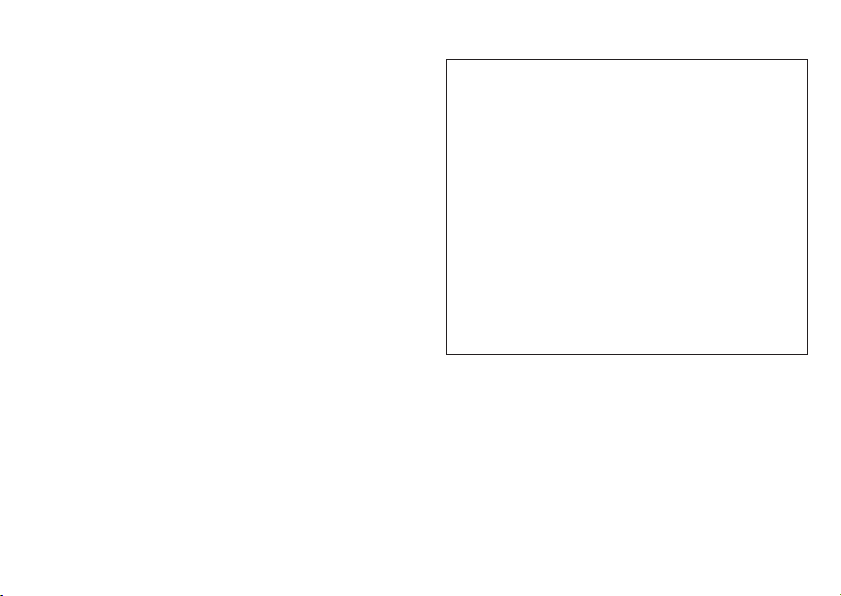
DRUCKER
Drucker: Mechanischer Drucker
Druckgeschwindigkeit: Ca. 4,3 Zeilen/Sekunde
Druckerpapier: Breite: 57 mm - 58 mm
Durchmesser der Rolle:
(max.) 80 mm
Betriebstemperatur: 0°C - 40°C
Nennleistung: 66 mA
Automatisches
Abschaltung: ca. 7 Minuten
Abmessungen: 250 mm (B) × 345 mm (T) ×
78 mm (H)
Gewicht: Ca. 2,0 kg (Mit Batterie)
Zubehör: 1 Lithiumbatterie (eingebaut),
1 Papierrolle, 1 Farbband
(eingebaut) und Bedienungs-
anleitung
Geräuschpegel: 64 dB (Drucken), gemessen
nach DIN 45635
Sicherheitshinweise:
Die versorgende Steckdose muß nahe am Gerät
angebracht und leicht zugänglich sein.
WARNUNG
DIE VERWENDETE STROMSPANNUNG
MUSS MIT DER AUF DEM RECHNER
ANGEGEBENEN ÜBEREINSTIMMEN. ES IST
GEFÄHRLICH, DEN RECHNER MIT EINER
HÖHEREN STROMSPANNUNG ALS DER AUF
DEM GERÄT ANGEGEBEN ZU BETREIBEN.
DIES KANN ZU FEUER ODER ANDEREN
UNFÄLLEN MIT SCHÄDEN FÜHREN. DER
HERSTELLER IST NICHT VERANTWORTLICH FÜR SCHÄ DEN, DIE DURCH DIE
VERWENDUNG DES RECHNERS MIT EINER
ANDEREN ALS DER VORGESCHRIEBENEN
STROMSPANNUNG VERURSACHT
WERDEN.
27
Page 30
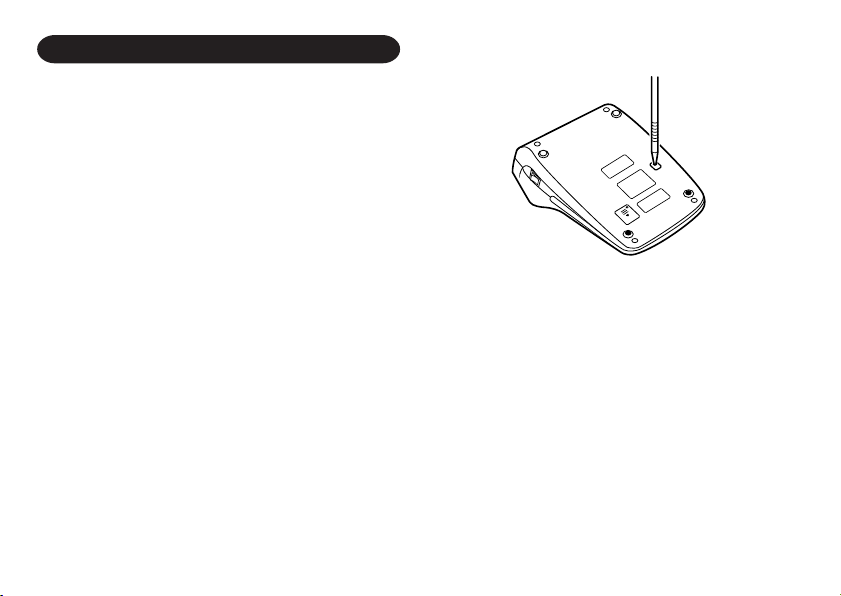
RÜCKSTELLUNG DES GERÄTES
Durch starke stöße, elektromagnetische Felder
order aus anderen Ursachen kann es vorkommen,
daß das Gerät nicht mehr funktioniert und daß keine
der Tasten mehr anspricht. In diesem Fall muß das
Gerät durch Eindrücken des RESET-Schalters auf
der Geräteunterseite zurückgestellt werden. Den
RESET-Schalter nur in den folgenden Fällen
eindrücken:
• Wenn eine außergewöhnliche Situation eintritt
und keine der Tasten mehr anspricht.
• Die Batterie werden eingesetzt oder ausgetauscht.
Hinweise:
• Durch das Drücken des RESET-Schalters wird
die Abschlagrate und die Umrechnugsrate,
andere gespeicherte Daten gelöscht.
• Zum Eindrücken des RESET-Schalters nur einen
Kugelschreiber verwenden. Keine leicht
brechbaren Gegenstände oder Gegenstände mit
dünnen Spitzen, z.B. Nadeln, verwenden.
• Den Netzstecker an eine Steckdose anschließen,
und dann den RESET-Schalter auf der
Geräteunterseite drücken, nachdem der EinSchalter gedrückt wird. Sicherstellen, daß “0.”
angezeigt wird.
28
Page 31

FRANÇAIS
PRÉCAUTIONS
Afin d’assurer un fonctionnement sans ennui de la
calculatrice SHARP, veuillez prendre les précautions
suivantes:
1. Ne pas laisser la calculatrice dans les endroits sujets
à de forts changements de température, à l’humidité,
et à la poussière.
2. Pour le nettoyage de la calculatrice, utiliser un chiffon
doux et sec. Ne pas utiliser de solvants ni un chiffon
humide.
3. Cet appareil n’étant pas étanche, il ne faut pas
l’utiliser ou l’entreposer dans des endroits où il
risquerait d’être mouillé, par exemple par de l’eau.
La pluie, l’eau brumisée, les jus de fruits, le café, la
vapeur, la
dysfonctionnements.
4. Si une réparation s’avérait nécessaire, confier
l’appareil à un distributeur agréé par Sharp.
5. Ne pas entourer le cordon électrique autour du corps
de l’appareil ou ne pas le courber ou le tordre
fortement.
6. Tirez sur la fiche du cordon secteur pour débrancher
la calculatrice, jamais sur le cordon lui-même.
7. Ne posez pas d’objets sur le cordon secteur. Ne
faites pas passer le cordon secteur sous un tapis,
transpiration, etc. sont à l’origine de
carpette ou autres objets similaires.
8. Ce produit, y compris les accessoires, peut varier
suite à une amelioration sans préavis.
TABLE DES MATIÈRES
• TOUTE PREMIÈRE UTILISATION DE LA
CALCULATRICE........................................................ 30
• LES COMMANDES ................................................... 31
• REMPLACEMENT DU RUBAN
ENCREUR ................................................................. 36
• REMPLACEMENT DU ROULEAU DE
PAPIER ...................................................................... 37
• ERREURS ................................................................. 38
• REMPLACEMENT DE LA PILE EN VUE
DE PROTÉGER LA MÉMOIRE ................................. 38
• FICHE TECHNIQUE .................................................. 40
• RÉINITIALISATION DE L’APPAREIL........................ 41
• EXEMPLES DE CALCULS...................................... 135
• EXEMPLES DE CALCULS DE
CONVERSION ......................................................... 158
• CALCULS DE TAXE ................................................ 161
• CALCUL D’UNE REMISE ........................................ 164
SHARP ne peut pas être tenu responsable pour tout
incident ou dommage économique consécutif ou
matériels, causés par une mauvaise utilisation et/ou
un mauvais fonctionnement de cet appareil et de ses
périphériques, à moins qu’une telle responsabilité ne
soit reconnue par la loi.
29
Page
Page 32

TOUTE PREMIÈRE UTILISATION DE
LA CALCULATRICE
En premier lieu, retirez la languette isolante pour la
pile de protection de la mémoire (placée pour
préserver les informations sur le taux de taxe/
remise et le taux de conversion).
Retrait de la languette isolante et réinitialisation
1. Tirez sur la languette isolante pour la pile de
protection de la mémoire.
2. Branchez la fiche du cordon d’alimentation à une
prise murale, puis appuyez sur le bouton RESET
au dos de l’appareil après avoir appuyé sur
l’interrupteur d’alimentation (Reportez-vous à la
page 41).
30
Page 33

OFF
LES COMMANDES
INTERRUPTEUR D’ALIMENTATION:
La calculatrice s’allume lorsque vous
appuyez sur le côté “l” de
l’interrupteur
TOUCHE DE MISE HORS TENSION:
Si vous appuyez sur la touche de
mise hors tension, la calculatrice
s’éteint.
S ÉLECTEUR DE MODE
D’IMPRESSION / COMPTEUR
D’ARTICLES:
“•”: Pour choisir le mode de non
“P”: Pour choisir le mode
“P•IC”: Pour choisir le mode
Note: • Chaque fois que l’on agit
d’alimentation.
impression.
(“• • • ... • • • –P” sera
imprimé.)
impression.
(“• • • ... • • • +P” sera
imprimé.)
d’impression et de comptage
d’articles.
Le compteur comptera le
nombre de fois que a été
appuyée en addition.
31
sur en soustraction, 1
sera soustrait du compte.
• Le compte est imprimé
lorsque le résultat calculé
est obtenu.
• Le compteur revient à
zéro en agissant sur ,
ou .
• La capacité du compteur
est de 3 chiffres maximum
(jusqu’à ±999). Si le
compte dépasse ce
maximum, le compteur
repartira de zéro.
SÉ LECTEUR DE RÉGLAGE DE
TAUX:
Ce sélecteur permet la mise en
mémoire d’un taux de conversion ou
d’un taux de taxe / remise.
“
”: Placer ce sélecteur sur la
position “RATE SET” avant de
mettre en mémoire chaque taux.
Taux de conversion:
• Taper le taux de conversion
puis appuyer sur .
• Le nombre de chiffres ne doit
pas dépasser 6 (le point
décimal n’est pas considéré
Page 34

comme un chiffre).
Taux de taxe / remise:
• Taper le taux de taxe puis
appuyer sur .
• Pour mettre en mémoire un
taux de remise, appuyer sur
avant d’appuyer sur .
• Le nombre de chiffres ne doit
pas dépasser 4 (le point
décimaln’est pas considéré
comme un chiffre).
“•” : Placer ce sélecteur sur la
position “•” avant de commencer
les calculs.
Note: • Ne pas oublier de placer ce
sélecteur sur la position “•”
après la mise en mémoire de
chaque taux.
• Il est possible de mettre en
mémoire une valeur de taux
de conversion de devise et de
taux de taxe / remise. La mise
en mémoire d’un taux efface
le taux précédemment mis en
mémoire.
SÉ LECTEUR CONSTANTE /
ADDITION:
“K” : Les opérations suivantes avec
constante sont possibles.
Multiplication: La calculatrice
rappelle automatiquement le premier
nombre introduit (le
multiplicande) ainsi
que l’instruction .
Division: La calculatrice
rappelle automatiquement le deuxième nombre introduit (le diviseur) ainsi
que l’instruction .
“•”: Neutre.
“A”: Il est possible d’additionner ou de
soustraire des nombres sans qu’il
soit nécessaire de taper le point
décimal. Ce dernier est automatiquement positionné en fonction
du réglage effectué.
32
Page 35

L’emploi de , , et annule
ce mode de fonctionnement et le
résultat est imprimé en tenant
compte du nombre de décimales
choisies.
5/4
SÉLECTEUR D’ARRONDI:
Exemple: Placer le sélecteur de
décimale sur “2”.
4 ÷ 9 = 0,444 ... , 5 ÷ 9 = 0,555 ...
4 9 5 9
0.45 0.56
5/4 0.44 0.56
0.44 0.55
Note: La virgule flotte durant un calcul
successif en utilisant ou .
Pour la position “F”, le résultat
est affiché dans le système à
virgule flottante ( ).
SÉLECTEUR DE DÉCIMALE:
Il préétablit le nombre de décimales
dans le résultat. Pour la position “F”,
le résultat est affiché dans le
système à virgule flottante.
TOUCHE DE MONTÉE DE PAPIER
TOUCHE DE CONVERSION:
Cette touche est utilisée pour obtenir
une valeur en divisant un nombre
donné par un taux de conversion
spécifié.
TOUCHE DE CONVERSION:
Cette touche est utilisée:
• Pour mettre en mémoire le taux de
conversion (en utilisant le sélecteur
de réglage de taux).
• Permet d’obtenir une valeur en
multipliant un nombre donné par un
taux de conversion spécifié.
• Pour vérifier le taux présentement en
mémoire. Appuyez tout d’abord sur
pour vider le registre de calcul et
effacer une condition d’erreur puis
appuyer sur . Le taux de
conversion est imprimé avec la
mention “TC” .
TOUCHE DE CORRECTION DU
DERNIER CHIFFRE
33
Page 36

TOUCHE D’ EFFACEMENT
D’ENTRÉE:
Efface un nombre qui a été intoduit
avant l’utilisation d’une touche de
fonction.
Peut être également utilisée pour
effacer une erreur de dépassement de
capacité causée par une entrée.
TOUCHE DE NON ADDITION / TOTAL
PARTIEL:
Non addition – Lorsqu’on agit sur
cette touche juste
après l’introduction
d’un nombre dans le
mode d’impression,
l’entrée est imprimée
à gauche avec “#”.
Cette touche sert à
imprimer des nombres
qui ne sont pas sujets
au calcul tels que les
codes, les dates, etc.
Total partiel – Sert à obtenir le(s)
total(aux) partiel(s)
des additions et / ou
des soustractions.
Lorsqu’on agit sur
cette touche à la suite
de ou , le total
partiel est imprimé
conjointement avec
“◊” et le calcul peut
continuer.
En agissant sur cette touche même
dans le mode de non impression, le
nombre affiché est imprimé et
accompagné de “P”.
TOUCHE TOTAL:
Imprime le total d’une addition ou d’une
soustraction avec “ ✱ ”.
Cette touche sert également de touche
d’effacement des registres de calcul et
annule une condition d’erreur.
PREMIÈRE TOUCHE DE RAPPEL DE
MÉMOIRE
PREMIÈRE TOUCHE DE RAPPEL ET
D’EFFACEMENT DE MÉMOIRE
DEUXIÈME TOUCHE DE RAPPEL ET
D’EFFACEMENT DE MÉMOIRE
34
Page 37

DEUXIÈME TOUCHE DE RAPPEL DE
MÉMOIRE
TOUCHE DE CHANGEMENT DE
SIGNE:
Permet de changer le signe algébrique
d’un nombre (c.à.d. de positif à négatif
ou de négatif à positif).
TOUCHE DE MAJORATION:
Cette touche sert à effectuer les
hausses de prix, le changement de
pourcentage et les majorations / rabais
automatiques.
TOUCHE DE TAXE INCLUE:
Cette touche permet les calculs avec
un taux de taxe / remise.
Pour vérifier le taux présentement en
mémoire, appuyer tout d’abord sur
pour vider le registre de calcul et
effacer une condition d’erreur puis
appuyer sur . Le taux de taxe /
remise est imprimé avec la mention
“TX”.
AFFICHAGE
Format d’affichage:
Symboles:
M : Symbole de première mémoire
Visualisé lorsqu’un nombre a été mis en
mémoire dans la première mémoire.
: Symbole de deuxième mémoire
Visualisé lorsqu’un nombre a été mis en
mémoire dans la deuxième mémoire.
– : Symbole de soustraction
Visualisé lorsque le nombre est négatif.
E : Symbole d’erreur
Visualisé en cas d’erreur ou de dépassement de capacité.
* Bien que tous les symboles sont présentés ici
dans un souci d’information, ils ne s’affichent pas
tous sur l’écran simultanément.
35
Page 38

REMPLACEMENT DU RUBAN ENCREUR
1. Retirer le rouleau de papier de la calculatrice.
(Déchirer le papier et le retirer du mécanisme
d’impression au moyen de .)
2. Appuyez sur la touche de mise hors tension.
S’assurer que la roue d’impression est
arrêtée.
3. Déposer le couvercle de l’imprimante en le
faisant glisser vers l’arrière de la calculatrice.
(Fig. 1)
4. Retirer le ruban usagé.
5. Placer un nouveau ruban.
6. Présenter le ruban avec son côté noir dirigé vers
le haut, engager une des bobines sur l’axe de
la bobine de gauche. (Fig. 2) S’assurer que la
bobine est bien en place.
7. Mettre en place le ruban en le faisant passer à
l’extérieur des guides métalliques. (Fig. 3)
8. Si le ruban est lâche, le tendre en tournant une
des bobines à la main.
9. Remettre le couvercle de l’imprimante en place.
10. Réinstaller le rouleau de papier.
Couvercle de l’imprimante
Fig. 1
Bobine
Axe de bobine
Ruban encreur
36
Ruban encreur
Fig. 2
Fig. 3
Page 39

REMPLACEMENT DU ROULEAU DE PAPIER
1. Soulever le porte-rouleau. (Fig. 1)
2. Plier l’amorce du rouleau de papier de 3 à 5 cm
(ne jamais plier en travers). (Fig. 2)
3. Engager le rouleau de papier sur la gauche du
porte-rouleau et s’assurer que le rouleau de
papier est dans la bonne direction (avec
l’alimentation en papier du bas) comme le montre
l’illustration. (Fig. 3)
4. Engager l’amorce du rouleau de papier dans
l’ouverture située juste derrière le mécanisme
d’impression. (Fig. 4)
5. Appuyer sur la touche de montée de papier et
faire sortir le papier derrière le coupe-papier. (Fig.
5)
Porte-rouleau
3 cm – 5 cm
Fig. 3
Coupe-papier
Fig. 4
Fig. 5
NE PAS TIRER LE PAPIER EN ARRIÈRE,
CAR CELA POURRAIT ENDOMMAGER LE
MÉCANISME IMPRIMANT.
Fig. 1
Fig. 2
37
Page 40

ERREURS
Il existe plusieurs cas qui entraînent un
dépassement de capacité ou une situation d’erreur.
Si cela se produit, le symbole d’erreur “E” sera
affiché et toutes les touches seront verrouillées
électroniquement. Le contenu de la mémoire au
moment de l’erreur est préservé.
Si un “0•E” s’affiche au moment de l’erreur, il faut
utiliser pour effacer l’erreur. Si un “E”
accompagné de plusieurs chiffres (sauf zéro)
s’affiche l’erreur peut être effacée à l’aide de ou
et le calcul peut continuer.
Conditions d’erreur:
1. Introduction de plus de 12 chiffres ou 11
décimales.
Cette erreur peut être effacée à l’aide de ou
.
2. Lorsque la partie entière d’un résultat dépasse
12 chiffres.
3. Lorsque la partie entière du nombre en mémoire
excède 12 chiffres.
(Ex. 999999999999 1 )
4. Lorsqu’un nombre est divisé par zéro. (Ex. 5
0 )
REMPLACEMENT DE LA PILE EN
VUE DE PROTÉGER LA MÉMOIRE
Période de remplacement de la pile
Remplacez la pile tous les ans.
Méthode de remplacement de la pile
Utilisez une pile au lithium (CR2032).
Notes: • Lorsque la pile est épuisée, le taux de
taxe/remise, le taux de conversion et le
contenu de la mémoire sont effacés.
Nous vous conseillons de marquer le
taux de taxe/remise et le taux de
conversion, les autres chiffres importants
sur une feuille de papier.
• Lors du remplacement de la pile, le taux
de taxe/remise et le taux de conversion,
le contenu de la mémoire sont effacés.
• La durée de vie de la pile préinstallée
peut être plus courte que prévue en
fonction du temps passé après
1) Appuyez sur la touche de mise hors tension, puis
2) Retirez le couvercle du logement de la pile, au
38
expédition de la calculatrice de l’usine.
débranchez la fiche du cordon d’alimentation de
la prise murale.
dos de l’appareil. (Fig. 1)
Page 41
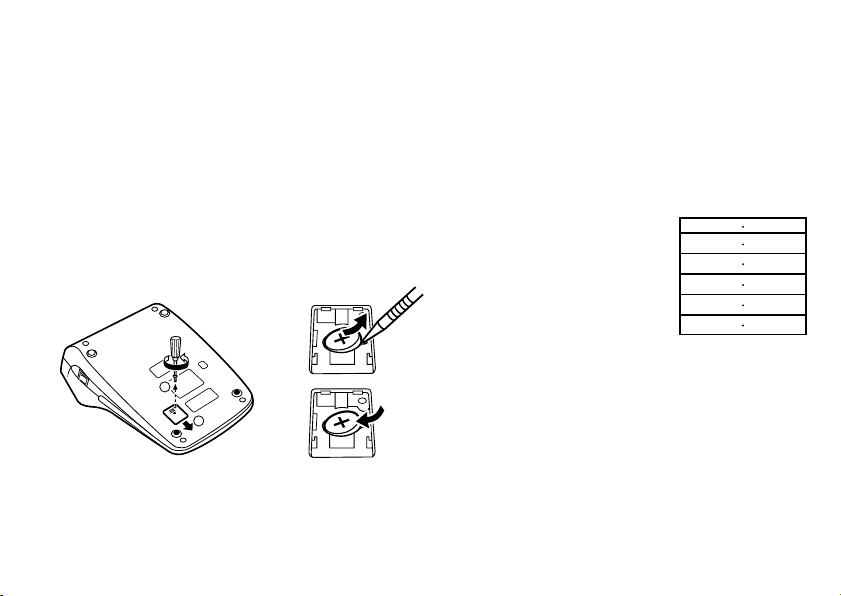
3) Retirez la pile usagée et mettez en place une
pile neuve au lithium. Essuyez l’intérieur du
logement de la pile au moyen d’un chiffon sec;
placez la pile de manière que le pôle “+” soit
tourné vers le haut. (Fig. 2)
4) Remontez le couvercle du logement de la pile
en procédant en sens inverse.
5) Branchez la fiche du cordon d’alimentation à une
prise murale, puis appuyez sur le bouton RESET
au dos de l’appareil après avoir appuyé sur
l’interrupteur d’alimentation (Reportez-vous à la
page 41.)
1
2
Fig. 1
Fig. 2
Après remplacement de la pile
• Branchez la fiche du cordon d’alimentation sur
une prise secteur et appuyez sur l’interrupteur
d’alimentation.
Assurez que “0.” s’affiche. Si “0.” ne s’affiche pas,
retirez la pile et replacez-la et contrôlez à nouveau
l’indica-tion affichée.
• Réinitialisez le taux de taxe/remise et le taux de
conversion.
• Dans la case de droite,
indiquez le mois ou l’année
à laquelle la pile a été
remplacée comme référence
pour son prochain remplacement.
Précautions d’utilisation de la pile
• Ne conservez pas la pile dans l’appareil
lorsqu’elle est épuisée.
• N’exposez pas la pile à l’eau ni au feu, ne la
démontez pas.
• Dans la case de droite, indiquez le mois ou
l’année à laquelle la pile a été remplacée comme
référence pour son prochain remplacement.
39
AnnéeMois
Page 42

FICHE TECHNIQUE
Capacité de travail: 12 chiffres
Alimentation: Fonctionnement:
CA: 220V–230V, 50Hz
Mémoire de sauvegarde:
3V (CC)
(pile au lithium CR2032
× 1)
Durée de vie de la pile de protection de la mémoire:
Env. 1 année
(testée et vérifiée à 25°C;
peut varier en fonction de
l’environnement d’utilisation)
Calculs: Quatre opérations arith-
métiques, multiplication
et division avec constante, calcul de puissance, calcul de majoration / rabais, addition et
soustraction successives, calcul inverse,
calcul avec mémoire,
comptage des articles,
calcul de hausse, im-
pression de non addition,
etc.
SECTION IMPRESSION
Imprimante: Imprimante mécanique
Vitesse d’impression: Env. 4,3 lignes/s
Papier d’impression: Largeur: 57 mm ~ 58 mm
Diamètre (maxi.): 80 mm
Température: 0°C ~ 40°C
Consommation: 66 mA
Coupure automatique: Env. 7 minutes
Dimensions: 250 mm (L) × 345 mm (P)
× 78 mm (H)
Poids: Env. 2,0 kg (avec la pile)
Accessoires: 1 pile au lithium
(installée), 1 rouleau de
papier, 1 ruban encreur
(installé ) et mode
d’emploi.
40
Page 43

ATTENTION
LA TENSION UTILISÉE DOIT ÊTRE
IDENTIQUE À CELLE INDIQUÉE SUR CETTE
CALCULATRICE. L’UTILISATION DE CETTE
CALCULATRICE AVEC UNE TENSION
SUPÉRIEURE À CELLE INDIQUÉE EST
DANGEREUSE ET PEUT ÊTRE À L’ORIGINE
D ’ UN INCENDIE OU AUTRE TYPE
D’ACCIDENT DOMMAGEABLE. NOUS
DÉCLINONS TOUTE RESPONSABILITÉ EN
CAS D’ ACCIDENT RÉ SULTANT DE
L’UTILISATION DE CETTE CALCULATRICE
AVEC UNE TENSION AUTRE QUE CELLE
INDIQUÉE.
RÉINITIALISATION DE L’APPAREIL
Un choc violent, l’exposition à un champ électrique
et d’autres conditions inhabituelles, peuvent
empêcher le fonctionnement de l’appareil et rendre
les touches inopérantes. En ce cas, appuyez sur le
bouton RESET, placé à la partie inférieure de
l’appareil. Ce bouton RESET ne doit être utilisé que
dans les cas suivants:
• Une situation inhabituelle s’est développée et
toutes les touches sont inopérantes.
• Vous avez mis en place les pile, ou vous les avez
remplacées.
Notes:
• La pression sur le bouton RESET effacera les
réglages de date et heure, le réglage de la taxe et
le contenu de la mémoire.
• N’utilisez qu’un stylo à bille pour appuyer sur le
bouton RESET. N’utilisez pas d’objet cassable ou
avec une pointe affilée comme une aiguille.
• Branchez la fiche du cordon d’alimentation à une
prise murale, puis appuyez sur le bouton RESET
au dos de l’appareil après avoir appuyé sur
l’interrupteur d’alimentation. Assurez que “0.”
s’affiche.
41
Page 44

ESPAÑOL
NOTAS AL MANEJARLA
A fin de que su calculadora SHARP funcione sin
averías, le recomendamos lo siguiente:
1. Evite dejar la calculadora en ambientes en que haya
cambios de temperatura, humedad y polvo bastante
notables.
2. Al limpiar la calculadora, utilice un paño suave y
seco. No use disolventes ni tampoco un paño
húmedo.
3. Debido a que este producto no es a prueba de agua,
no deberá ser utilizado o guardado en lugares donde
pudiera ser salpicado por líquidos, por ejemplo agua.
Gotas de lluvia, salpicaduras de agua, jugos o
zumos, café, vapor, transpiración, etc. también
perjudican el funcionamiento del producto.
4. Si se requiere algún servicio técnico o reparación
en este equipo, diríjase sólo a un distribuidor SHARP
de reparaciones, a un centro de servicio autorizado
por SHARP o a un centro de reparaciones SHARP
cercano a su localidad.
5.No bobine el cable de CA alrededor de la
calculadora, y no lo doble o retuerza a la fuerza.
6. Desenchufe la calculadora tirando de la clavija, no
del cable.
7. No ponga objetos encima del cable de CA. No pase
el cable de CA por debajo de alfombras, esteras u
otros objetos similares.
8. Este producto, incluyendo los accesorios, puede
sufrir cambios debidos a mejoras sin previo aviso.
ÍNDICE
• UTILIZACIÓN DE LA CALCULADORA
POR PRIMERA VEZ .................................................. 43
• CONTROLES DE FUNCIONAMIENTO .................... 44
• CAMBIO DE LA CINTA ENTINTADA ........................ 49
• CAMBIO DEL ROLLO DEL PAPEL ........................... 50
• ERRORES ................................................................. 51
• CAMBIO DE LA PILA PARA PROTECCIÓN
DE LA MEMORIA ...................................................... 51
• ESPECIFICACIONES TÉCNICAS ............................ 53
• REPOSICIÓN DE LA UNIDAD .................................. 54
• EJEMPLOS DE CÁLCULOS ................................... 135
• EJEMPLOS DE CÁLCULO DE CAMBIO ................ 158
CÁLCULOS CON EL TIPO DE IMPUESTO ............
•
CÁLCULO CON EL TIPO DE DESCUENTO .............
•
SHARP no será responsable de ningún daño
imprevisto o resultante, en lo económico o en
propiedades, debido al mal uso de este producto y
sus periféricos, a menos que tal responsabilidad sea
reconocida por la ley.
42
Página
161
164
Page 45

UTILIZACIÓN DE LA CALCULADORA
POR PRIMERA VEZ
En primer lugar, tire de la lámina aislante para la
pila de protección de la memoria (instalada para
conservar la información sobre la tasa de
impuestos/descuentos y la tasa de conversión).
Extracción de la lámina aislante, y reposición
1.Tire de la lámina aislante para la pila de
protección de la memoria.
2. Conecte la clavija de alimentación en una toma
de corriente y luego pulse el interruptor RESET
de la parte posterior de la unidad después de
pulsar el interruptor de encendido (consulte la
página 54).
43
Page 46

CONTROLES DE FUNCIONAMIENTO
INTERRUPTOR DE ENCENDIDO:
Cuando se pulsa el lado “I” del
interruptor de encendido, la
calculadora se enciende.
OFF
TECLA DE APAGADO:
Cuando se pulsa la tecla de
apagado, la calculadora se apaga.
SELECTOR DEL MODO DE
IMPRESIÓN / MODO PARA
CONTAR ARTÍCULOS:
“•”:
Fija el modo de no impresión.
(Se imprimirá “• • • ... • • • –P”.)
“P”: Fija el modo de impresión.
(Se imprimirá “• • • ... • • • +P”.)
“P•IC”: Fija el modo de impresión y
de cuenta de artículos.
El contador contará las
veces que se ha apretado
Notas: • Cada vez que se use
en la suma.
en la resta, se restará 1
de la cuenta.
• La cuenta queda impresa
cuando se obtiene el
44
resultado calculado.
• Al apretar , o se
borra el contenido del
contador.
• El contador tiene una
capacidad de un máximo
de 3 cifras (hasta ±999).
Si la cuenta excede el
máximo, el contador
vuelve a contar partiendo
de cero.
SELECTOR DEL MODO DE FIJACIÓN
DE TIPOS:
Este selector se utiliza para almacenar
el tipo de conversión o el tipo de
impuesto / descuento.
“
”: Ponga este selector en la
posición “RATE SET” antes de
almacenar cada tipo.
Tipo de conversión:
• Introduzca el tipo de conversión, y luego pulse .
• Se puede almacenar un
máximo de 6 dígitos (la coma
decimal no cuenta como un
dígito).
Page 47

Tipo de impuesto / descuento:
• Introduzca el tipo de impuesto
de suma, y luego pulse .
• Para almacenar un tipo de
descuento, pulse antes de
pulsar .
• Se puede almacenar un
máximo de 4 dígitos (la coma
decimal no cuenta como un
dígito).
“•” : Ponga este selector en la
posición “•” antes de empezar a
calcular.
Nota: • Asegúrese de poner este
selector en la posición “•”
después de almacenar cada
tipo.
• Se puede almacenar un tipo
de cada para la conversión y
el impuesto / descuento. Si
introduce un tipo nuevo, el
tipo anterior se borrará.
SELECTOR DEL MODO DE
CONSTANTE / SUMA:
“K” : Se podrán realizar las siguientes
funciones de constantes:
Multiplicación: La calculadora
retendrá automáticamente el
primer factor
registrado (el multiplicando) y la
instrucción .
División: La calculadora
retendrá automáticamente el
segundo factor
registrado (el
divisor) y la
instrucción .
“•”: Posición neutra.
“A”: Utilizando el modo de suma se
pueden sumar y restar números
sin registrar el punto decimal.
Cuando se activa el modo de
suma, el punto decimal se coloca
automáticamente de acuerdo con
el ajuste del selector decimal.
El uso de , , y
desactivará automáticamente el
modo de suma y las respuestas
decimalmente correctas se
45
Page 48

imprimirán en la posición decimal
prefijada.
5/4
SELECTOR DE REDONDEO:
Ejemplo: Fija el selector decimal en “2”.
4 ÷ 9 = 0,444 ... , 5 ÷ 9 = 0,555 ...
4 9 5 9
0.45 0.56
5/4 0.44 0.56
0.44 0.55
Nota: El punto (= coma) decimal flota
mientras se hacen cálculos
sucesivos usando o .
Si el selector decimal se coloca
en “F”, la respuesta siempre se
redondea por defecto ( ).
SELECTOR DECIMAL:
Prefija el número de lugares
decimales de la respuesta.
En la posición “F”, la respuesta
aparecerá en la exhibición en el
sistema decimal flotante.
TECLA DE AVANCE DEL PAPEL
TECLA DE CONVERSIÓN:
Esta tecla se utiliza para obtener un
valor dividiendo un número dado por
una tasa de cambio especificada.
TECLA DE CONVERSIÓN:
Esta tecla se utiliza para:
• Almacenar el tipo de conversión
(utilizando el selector del modo de
fijación de tipos).
• Obtiene un valor multiplicando un
número dado por una tasa de cambio
especificada.
• Comprobar el tipo actualmente
almacenado. Pulse primero para
borrar el registro del cálculo y
restaurar una condición de error, y
luego pulse . El tipo de conversión se imprime con el símbolo “TC”.
TECLA DE CORRECCIÓN DE LA
ULTIMA CIFRA
TECLA DE BORRADO DE
ENTRADAS:
Sirve para cancelar un número
46
Page 49

introducido antes de utilizar una tecla
de función. Se usa también para
cancelar un error por exceso de
capacidad causado por una entrada.
TECLA DE NO SUMA / TOTAL
PARCIAL:
No-suma – Cuando se aprieta esta
tecla inmediatamente
después de haber
ingresado un número
en el modo de
impresión, el número
registrado se imprime a
la izquierda, junto con
“#”.
Esta tecla se usa para
imprimir números que
no están sujetos a
cálculos como, por
ejemplo, códigos,
fechas, etc.
Total parcial – Se usa para obtener
uno o varios totales
parciales de sumas y /
o restas.
Cuando se aprieta a
continuación de o
, se imprimirá el
total parcial junto con
“◊”, pudiéndose seguir
con los cálculos.
Al apretar esta tecla, incluso en el
modo de no impresión, se imprimirá
el número que aparece en la
exhibición con “P”.
TECLA DE TOTAL:
Imprime el total de la suma y resta con
“ ✱ ”. Esta tecla también sirve de tecla
de borrado para los registros de
cálculos, y anula un estado de error.
TECLA DE RECUPERACIÓN DE LA
PRIMERA MEMORIA
TECLA DE RECUPERACIÓN Y
BORRADO DE LA PRIMERA
MEMORIA
TECLA DE RECUPERACIÓN Y
BORRADO DE LA SEGUNDA
MEMORIA
47
Page 50

TECLA DE RECUPERACIÓN DE LA
SEGUNDA MEMORIA
TECLA DE CAMBIO DE SIGNO:
Cambia el signo algebraico de un
número (es decir, de positivo a negativo
o de negativo a positivo).
TECLA DE USO MÚLTIPLE:
Se usa para llevar a cabo aumentos,
cambios de porcentaje y recargos /
descuentos automáticos.
TECLA DE INCLUSIÓ N DE
IMPUESTOS:
Esta tecla se usa para hacer cálculos
con el tipo de impuesto / descuento.
Para comprobar el tipo actualmente
almacenado, pulse primero para
borrar el registro del cálculo y restaurar
una condición de error, luego pulse .
El tipo de impuesto / descuento se
imprime con el símbolo “TX”.
EXHIBICIÓN
Formato de la exhibición:
Símbolos:
M: Símbolo de la primera memoria
Aparece cuando se ha almacenado un
número en la primera memoria.
:Símbolo de la segunda memoria
Aparece cuando se ha almacenado un
número en la segunda memoria.
– :Símbolo menos
Aparece cuando el número es negativo.
E: Símbolo de error
Aparece cuando se detecta un error o se
supera la capacidad.
* Aunque los símbolos disponibles se muestran
aquí a modo de explicación, éstos no aparecerán
en la pantalla simultáneamente.
48
Page 51

CAMBIO DE LA CINTA ENTINTADA
1. Quitar el rollo de papel de la calculadora. (Cortar
el papel y sacarlo del mecanismo impresor
usando .)
2. Pulse la tecla de apagado.
Asegurarse de que la rueda de impresión se
haya detenido.
3. Quitar la tapa de la impresora deslizándola
hacia la parte trasera de la calculadora. (Fig. 1)
4. Quitar la cinta usada.
5. Instalar la cinta nueva.
6. Con el lado negro de la cinta mirando para
arriba, colocar uno de los carretes en el eje del
carrete de la izquierda. (Fig. 2) Asegurarse de
que el carrete esté firmemente colocado en su
lugar.
7. Pasar la cinta por la parte exterior de las guías
metálicas. (Fig. 3)
8. Estirar cualquier parte de cinta floja girando con
la mano uno de los carretes.
9. Volver a poner la tapa de la impresora.
10. Volver a poner el rollo de papel.
Tapa de la impresora
Fig. 1
Carrete
Eje del carrete
Cinta entintada
49
Cinta entintada
Fig. 2
Fig. 3
Page 52

CAMBIO DEL ROLLO DEL PAPEL
1. Levantar el sujetador del papel. (Fig. 1)
2. Doblar la punta del rollo de papel de 3 a 5 cm
(no la doble nunca de forma oblicua). (Fig. 2)
3. Introducir el rollo de papel desde el lado
izquierdo del sujetador del papel y asegurarse
de que el rollo de papel esté puesto en la
dirección correcta (con el avance del papel
desde el fondo) tal como muestra la figura. (Fig.
3)
4. Introducir la punta doblada en la abertura
directamente por detrás del mecanismo de
impresión. (Fig. 4)
5. Apretar la tecla de avance del papel haciendo
avanzar el papel por debajo del borde del
cortapapel. (Fig. 5)
Sujetador del papel
3 cm – 5 cm
Fig. 3
Cortapapel
Fig. 4
Fig. 5
NO TIRAR DEL PAPEL HACIA ATRÁS PUES
PUEDE OCASIONAR DAÑOS AL MECANISMO
DE IMPRESIÓN.
Fig. 1
Fig. 2
50
Page 53

ERRORES
Existen diversos casos en los que ocurre un
exceso de capacidad o una condición de error. Al
producirse esto, aparecerá el símbolo de error “E”
quedando electrónicamente bloqueadas todas las
teclas. Los contenidos de la memoria, en el
momento del error, quedan retenidos.
Si, al ocurrir el error, se visualiza el símbolo “0•E”,
se deberá usar para borrar la calculadora. Si
se visualiza el símbolo “E” con cualquier número
(excepto el cero), se puede borrar el error con
o pudiéndose continuar el cálculo.
Condiciones de error:
1. Entrada de más de 12 cifras o de 11 decimales.
Este error puede borrarse con o .
2. Cuando la parte entera de un resultado excede
las 12 cifras.
3. Cuando la parte entera de los contenidos de la
memoria supera los 12 dígitos.
(Ej. 999999999999 1 )
4. Cuando se divide un número cualquiera por un
divisor de cero. (Ej. 5 0 )
CAMBIO DE LA PILA PARA
PROTECCIÓN DE LA MEMORIA
Plazo para cambiar la pila
Cambie la pila por otra nueva una vez al año.
Método de cambio de la pila
Utilice una pila de litio (CR2032).
Notes: • Cando cambie la pila, el tipo de impuesto
/ descuento y la tasa de conversión, el
contenido de la memoria se perderán.
Tal vez le resulte conveniente anotar el
tipo de impuesto / descuento y la tasa
de conversión, otros datos importantes
en una hoja de papel.
• Cando cambie la pila, el tipo de impuesto
/ descuento y la tasa de conversión, el
contenido de la memoria se perderán.
• La duración de la pila instalada en
fábrica puede ser más corta de la
esperada debido al tiempo transcurrido
desde el envío de la calculadora.
1) Pulse la tecla de apagado y desenchufe la clavija
de alimentación de la toma de corriente.
2) Retire la cubierta de la pila de la parte posterior
de la unidad. (Fig. 1)
51
Page 54

3) Retire la pila agotada e instale una pila de litio
AñoMes
nueva. Limpie bien la pila con un paño seco y
coloque el lado positivo “+” hacia arriba. (Fig. 2)
4) Vuelva a colocar la cubierta de la pila siguiendo
a la inversa el procedimiento de retirada.
5) Conecte la clavija de alimentación en una toma
de corriente y luego pulse el interruptor RESET
de la parte posterior de la unidad después de
pulsar el interruptor de encendido (consulte la
página 54).
Después de cambiar la pila
• Conecte la clavija de alimentación a una toma
de
corriente y pulse el interruptor
de encendido.
Compruebe que se visualice “0.”. Si no se
visualiza “0.”, retire la pila, vuelva a instalarla y
compruebe de nuevo la visualización.
• Reponga el tipo de impuesto/descuento y la tasa
de conversión.
• Anote el mes y el año en que
cambia la pila en el recuadro
de la derecha para acordarse
de cuándo tiene que volver a
cambiarla.
1
2
Precauciones al utilizar la pila
• No deje una pila descargada en el equipo.
• No exponga la pila al agua ni a las llamas, y no
la desarme.
• Guarde las pilas donde no puedan alcanzarlas
Fig. 1
Fig. 2
los niños.
52
Page 55

ESPECIFICACIONES TÉCNICAS
Capacidad de cálculo: 12 cifras
Alimentación de corriente: Funcionado:
CA: 220V–230V, 50Hz
Salvaguardia de la
memoria:
3V (CC)
(Pila de litio CR2032 ×
1)
Duración de la pila de protección de la memoria:
Aprox. 1 año.
(probada y confirmada
a una temperatura de
25°C, puede cambiar
dependiendo del
ambiente donde se
utilice.)
Cálculos: Las cuatro opera-
ciones aritméticas,
multiplicaciones y
divisiones por
constante, cálculos de
potencia, cálculos de
recargos / descuentos,
repetición de sumas y
restas, cá lculos
recíprocos, cálculos
con memoria, cálculos
de cuenta de artículos,
cálculos de aumento,
impresión de no suma,
etc.
SECCIÓN DE LA IMPRESORA
Impresora: Impresora mecánica
Velocidad de impresión: Aprox. 4,3 líneas/seg.
Papel de impresión: 57 mm ~ 58 mm de
ancho, 80 mm de
diámetro (máx.)
Temperatura: 0°C ~ 40°C
Potencia: 66 mA
Desconexión automática
de corriente: Aprox. 7 min.
Dimensiones: 250 mm (An.) × 345
mm (Pr.) × 78 mm (Al.)
Peso: Aprox. 2,0 kg (con pila)
Accesorios: 1 pila de litio
(instatado), 1 rollo de
papel, 1 cinta entintada
(instatado) y manual
de manejo
53
Page 56

AVISO
EL VOLTAJE USADO DEBE SER EL MISMO
QUE EL ESPECIFICADO EN ESTA
CALCULADORA. USAR ESTA
CALCULADORA CON UN VOLTAJE
SUPERIOR AL ESPECIFICADO RESULTA
PELIGROSO Y PUEDE CAUSAR UN
INCENDIO U OTRO TIPO DE ACCIDENTE.
SHARP NO SE HACE RESPONSABLE DE
NINGÚN DAÑO DEBIDO AL USO DE ESTA
CALCULADORA CON UN VOLTAJE
DIFERENTE DEL ESPECIFICADO.
REPOSICIÓN DE LA UNIDAD
Los impactos fuertes, la exposición a campos
eléctricos u otras condiciones inusuales pueden ser
la causa de que la unidad no funcione, y presionar
las teclas no servirá de nada. Si pasa esto, tendrá
que presionar el interruptor RESET de la parte
inferior de la unidad. El interruptor RESET sólo
deberá presionarse cuando:
• Se produzca alguna anormalidad y no funcione
ninguna tecla.
• Instala o sustituye las pila.
Notes:
• Al presionar el interruptor RESET se borrará el
tipo de impuesto / descuento y la tasa de
conversión, otros datos almacenados en la
memoria.
• Use solamente un bolígrafo para presionar el
interruptor RESET. No use nada que pueda
romperse ni tampoco algo muy puntiagudo como,
por ejemplo, una aguja.
• Conecte la clavija de alimentación en una toma
de corriente y luego pulse el interruptor RESET
de la parte posterior de la unidad después de
pulsar el interruptor de encendido. Si no se
visualiza “0.”.
54
Page 57

ITALIANO
NOTE INTRODUTTIVE
Per assicurarsi un uso senza problemi della
calcolatrice SHARP, raccomandiamo quanto
segue:
1. È necessario conservare la calcolatrice in aree
esenti da estreme escursioni termiche, da umidità
e da polvere.
2. Per pulire la calcolatrice si consiglia di usare un
panno morbido, asciutto. Non usare solventi o un
panno bagnato.
3.Poiché il prodotto non è impermeabile non
utilizzarlo o riporlo in luoghi in cui si può bagnare.
Anche gocce di pioggia, spruzzi d’acqua, succhi,
caffè, vapore, esalazioni, etc. possono causare
malfunzionamenti.
4. Se è necessario un intervento di manutenzione,
servirsi solo di un centro d’assistenza autorizzato
SHARP, di un servizio di manutenzione approvato
da SHARP o di un centro di riparazioni SHARP.
5. Non avvolgere il cavo d’alimentazione elettrica
intorno all’apparecchio, né piegarlo o arrotolarlo
con forza in altra maniera.
6. Scollegare la calcolatrice tirando la spina, non il
cavo.
7. Non collocare alcun oggetto sul cavo CA. Non
fare passare il cavo CA sotto tappettini, stuoie od
oggetti simili.
8. Questo prodotto e i relativi accessori possono
essere soggeti a modifiche e aggiornamenti
senza preavviso.
INDICE
• PRIMO UTILIZZO DELLA
CALCOLATRICE .................................................. 56
• COMANDI PER L’USO ........................................ 57
• SOSTITUZIONE DEL NASTRO
INCHIOSTRATO .................................................. 62
• SOSTITUZIONE DEL ROTOLO DI CARTA ........ 63
• ERRORI ............................................................... 64
• SOSTITUZIONE DELLA PILA DI
SOSTEGNO DELLA MEMORIA .......................... 64
• DATI TECNICI ...................................................... 66
• INIZIALIZZAZIONE DELL’UNITÀ ........................ 67
• ESEMPI DI CALCOLO....................................... 136
• ESEMPI DI CALCOLI DI CONVERSIONE........ 158
•C
ALCOLO DELL’ALIQUOTA D’IMPOSTA.................
• CALCOLO ALIQUOTA DI SCONTO .................. 164
SHARP respinge ogni responsabilità per qualsiasi
incidente o danno economico o materiale causato da
errato impiego e/o malfunzionamento di questo prodotto
e delle sue periferiche salvo che la responsabilità sia
riconosciuta dalla legge.
55
Pagina
161
Page 58

PRIMO UTILIZZO DELLA CALCOLATRICE
Rimuovere innanzitutto la lamina isolante della pila
per la protezione della memoria (che serve a
conservare l’aliquota d’imposta/di sconto e le
informazioni relative al tasso di conversione).
Rimozione della lamina isolante e ripristino
1.Estrarre la lamina isolante della pila per la
protezione della memoria.
2. Collegare la spina del cavo di alimentazione a
una presa della rete elettrica e poi premere
l’interruttore RESET situato sul retro dell’unità
dopo aver premuto l’interruttore di accensione
(Vedere a pagina 67).
56
Page 59

COMANDI PER L’USO
INTERRUTTORE DI ACCENSIONE:
Quando l’interruttore di accensione
è impostato su “l” la calcolatrice è
accesa.
OFF
TASTO DI SPEGNIMENTO:
Quando il tasto di spegnimento
viene premuto, la calcolatrice si
spegne.
SELETTORE DI MODALITÀ DI
CONTEGGIO VOCI / STAMPA:
“•”: Impostazione sulla modalità
“P”: Impostazione sulla modalità
“P•IC”: Impostazione sulla modalità
Note: • Ogni volta che si preme il
di non-stampa.
(“• • • ... • • • –P” sarà stampato).
di stampa.
(“• • • ... • • • +P” sarà stampato).
di conteggio stampa e voci.
Il contatore conta il numero
delle voce che ha
premuto in integrazione.
tasto viene sottratto 1
dal contatore di elementi.
57
• Quando viene raggiunto il
risultato del calcolo, il
conteggio viene stampato.
• Premendo , o si
cancella il conteggio.
• Il contatore ha la capacità
massima di 3 cifre (fino a
±999). Sd £ conteggio
supera il massimo, il
contatore inizia di nuovo a
contare da zero.
SELETTORE DEL MODO DI
REGOLAZIONE DEL TASSO:
Questo selettore serve a impostare il
tasso di conversione o il tasso di
tassazione / sconto.
“
”: Posizionate questo selettore su
“RATE SET” prima di
memorizzare ciascun tasso.
Tasso di conversione:
• Immettete il tasso di conversione, quindi premete .
• Si può memorizzare un
massimo di 6 cifre (la virgola
decimale non viene contata
come una cifra).
Page 60

Tasso di tassazione / sconto:
• Immettete il tasso di
tassazione addizionale e
premete poi .
• Per memorizzare un tasso di
sconto, premete prima di
premere .
• Si può memorizzare un
massimo di 4 cifre (la virgola
decimale non viene contata
come una cifra).
“•” : Posizionate questo selettore su
“•” prima di cominciare i calcoli.
Nota: • Ricordatevi di posizionare
questo selettore su “•” dopo
aver memorizzato ciascun
tasso.
• Per il tasso di conversione e
per il tasso di tassazione /
sconto, potete memorizzare
un solo valore per ciascuno.
Se immettete un nuovo tasso,
il tasso precedente viene
cancellato.
SELETTORE DI MODALITÀ
COSTANTE / ADDIZIONE:
“K” : Vengono eseguite le seguenti
funzioni costanti:
Moltiplicazione: La calcolatrice
ricorda automaticamente il primo
numero immesso
(il moltiplicando) e
l’istruzione .
Divisione: La calcolatrice
ricorda automaticamente il secondo
numero immesso
(il divisore) e l’istru-
zione .
“•”: Neutro
“A”: L’uso della modalità Addizione
consente la somma e la sottrazione di numeri senza immissione
del punto decimale. Quando si
attiva la modalità Addizione, il
punto decimale viene posizionato
automaticamente in base all’impostazione del selettore decimale.
L’uso di , e prende
58
Page 61

automaticamente la precedenza
sulla modalità Addizione e nella
posizione decimale preimpostata
vengono stampate risposte
corrette dal punto di vista dei
decimali.
5/4
SELETTORE DI ARROTONDAMENTO:
Esempio: Impostare il selettore
decimale a “2”.
4 ÷ 9 = 0,444 ... , 5 ÷ 9 = 0,555 ...
4 9 5 9
0.45 0.56
5/4 0.44 0.56
0.44 0.55
Nota: Durante i calcoli successivi, il
punto decimale viene variato
tramite l’uso di o .
Se il selettore decimale è impostato su “F”, la risposta viene
sempre arrotondata per difetto
( ).
SELETTORE DECIMALE:
Preimposta il numero di posizioni
decimali per la risposta.
Nella posizione “F”, la risposta viene
visualizzata nel sistema decimale
variabile.
TASTO ALIMENTAZIONE CARTA
TASTO DI CONVERSIONE:
Questo tasto serve per ottenere un
valore dividendo un numero dato per un
tasso di conversione specificato.
TASTO DI CONVERSIONE:
Questo tasto serve a:
• Per memorizzare il tasso di
conversione (usando il selettore del
modo di regolazione del tasso).
• Ottenere un valore moltiplicando un
numero dato per un tasso di
conversione specificato.
• Controllare i tasso correntemente
memorizzato. Premete prima per
cancellare il registro di calcolo e
ripristinare una condizione di errore,
e premete poi . Il tasso di
59
Page 62

conversione viene stampato con il
simbolo “TC”.
TASTO CORREZIONE ULTIMA CIFRA
TASTO CANCELLAZIONE IMMISSIONE:
Cancella i numeri immessi prima
dell’uso di un tasto funzionale.
Viene anche utilizzato per cancellare un
errore di superamento del limite
superiore causato da un’immissione.
TASTO NON-ADDIZIONE / TOTALE
PARZIALE:
Non-addizione – Premendo questo
tasto subito dopo
l’inserimento di un
numero in modalità
di stampa, l’immissione viene
stampata sul lato
sinistro con “#”.
Questo tasto viene
utilizzato per
stampare numeri
non soggetti a
calcoli, come codici,
date, ecc.
Totale parziale – Usato per ottenere il
totale o i totali
parziali di addizioni
e / o sottrazioni.
Premendo Il tasto
dopo o , il
totale parziale viene
stampato con “◊” e si
può proseguire il
calcolo.
Premendo questo tasto anche in
modalità di Non-stampa, il numero
visualizzato viene stampato con “P”.
TASTO TOTALE:
Stampa il totale di addizione e sottrazione con “ ✱ ”.
Questo tasto serve anche come tasto di
cancellazione per la registrazione dei
calcoli e reimposta una condizione di
errore.
TASTO DI RICHIAMO PRIMA
MEMORIA
60
Page 63

TASTO DI RICHIAMO E
AZZERAMENTO PRIMA MEMORIA
TASTO DI RICHIAMO E DI
CANCELLAZIONE DELLA SECONDA
MEMORIA
TASTO DI RICHIAMO DELLA
SECONDA MEMORIA
TASTO CAMBIA SEGNO:
Cambia il segno algebrico di un numero
(cioè da positivo in negativo e da
negativo in positivo).
TASTO MULTIUSO:
Esegue margini lordi, modifica
percentuale e maggiorazione/sconto
automatico.
TASTO DI INCLUSIONE TASSE:
Serve ai calcoli con il tasso di
tassazione / sconto.
Per controllare il tasso correntemente
memorizzato, premete prima per
cancellare il registro di calcolo e
ripristinare una condizione di errore, e
premete poi . Il tasso di tassazione /
sconto viene stampato con il simbolo
“TX”.
DISPLAY
Formato del display:
Simboli:
M : Simbolo di Prima memoria
Appare quando un numero è stato
memorizzato nella Prima memoria.
: Simbolo di Seconda memoria
Appare quando un numero è stato
memorizzato nella Seconda memoria.
– : Simbolo Meno
Appare quando un numero è negativo.
E : Simbolo di errore
Appare quando viene rilevato un errore
di superamento limite massimo o un
errore di altro tipo.
* Tutti i simboli disponibili sono stati visualizzati qui
insieme a scopo esemplificativo, ma i simboli
stessi non compaiono mai simultaneamente sullo
schermo.
61
Page 64

SOSTITUZIONE DEL NASTRO INCHIOSTRATO
1. Rimuovere il rotolo di carta dalla calcolatrice.
(Strappare la carta e rimuoverla dal
meccanismo di stampa utilizzando ).
2. Premere il tasto di spegnimento.
Accertarsi che la bobina di stampa sia ferma.
3. Rimuovere il coperchio della stampante
facendolo scorrere verso il retro della calcolatrice. (Fig. 1)
4. Rimuovere il vecchio nastro usato.
5. Inserire il nuovo nastro.
6. Con il lato nero del nastro rivolto verso l’alto,
posizionare una delle bobine sul relativo albero
di destra. (Fig. 2) Accertarsi che la bobina sia
inserita saldamente al suo posto.
7. Caricare il nastro intorno alla parte esterna delle
guide metalliche. (Fig. 3)
8. Eliminare qualsiasi allentamento ruotando
manualmente una delle bobine.
9. Riposizionare il coperchio della stampante.
10. Riposizionare il rotolo di carta.
Coperchio della stampante
Fig. 1
Bobina
Albero della bobina
Nastro d’inchiostro
62
Nastro
d’inchiostro
Fig. 2
Fig. 3
Page 65

SOSTITUZIONE DEL ROTOLO DI CARTA
1. Sollevare il fermo carta (Fig. 1).
2. Ripiegare il bordo di entrata del rotolo di carta di
3-5 cm (Non piegarlo mai diagonalmente).
3. Inserire il rotolo dalla parte sinistra del fermo
carta accertandosi che il rullo sia posizionato
nella direzione adeguata (con l’alimentazione
della carta proveniente dal basso) (Fig. 3).
4. Inserire il bordo di entrata del rotolo di carta
nell’apertura posizionata direttamente dietro il
meccanismo di stampa (Fig. 4).
5. Premere il tasto di alimentazione della carta e
far avanzare la carta sotto il bordo dell’uscita
(Fig. 5).
Fermo carta
Fig. 4
Fig. 3
Uscita carta
Fig. 5
Fig. 1
3 cm – 5 cm
Fig. 2
NON TIRARE LA CARTA ALL’INDIETRO. CIÒ
POTREBBE DANNEGGIARE IL MECCANISMO
DI STAMPA.
63
Page 66

ERRORI
Esistono diverse situazioni che possono causare
un superamento dei limiti o una condizione di
errore. Quando ciò si verifica, viene visualizzata
l’indicazione “E” e tutti i tasti si bloccano
elettronicamente. Il contenuto della memoria nel
momento dell’errore viene conservato.
Se nel momento dell’errore viene visualizzata
l’indicazione “0•E”, è necessario utilizzare il tasto
per cancellare il display della calcolatrice. Se
viene visualizzata l’indicazione “E” seguita da un
numero diverso da zero, è possibile cancellare
l’errore con il tasto o con il tasto ed è quindi
possibile continuare il calcolo.
Condizioni di errore:
1. Immissione di più di 12 cifre o di 11 decimali.
Questo errore può essere cancellato con il tasto
o con il tasto .
2. Quando la parte intera di una risposta supera le
12 cifre.
3. Quando la parte intera del contenuto della
memoria supera le 12 cifre.
(Esempio: 999999999999 1 )
4. Quando un numero viene diviso per zero.
(Esempio: 5 0 )
SOSTITUZIONE DELLA PILA DI
SOSTEGNO DELLA MEMORIA
Quando è tempo di sostituire la pila
Sostituire con una pila nuova ogni anno.
Metodo di sostituzione della pila
Usare una pila al litio (CR2032).
Note: • Quando la pila è esaurita, l’aliquota
d’imposta/di sconto applicata, il tasso di
conversione e i contenuti della memoria
vanno persi.
Potrebbe essere utile prender nota, su un
foglio di carta, del valore d’aliquota
d’imposta o di sconto applicate e il tasso
di conversione, di altri numeri importanti.
• Quando si sostituisce la pila, l’aliquota
d’imposta o di sconto applicate e il tasso
di conversione, i contenuti della memoria
vanno persi.
• La durata della pila preinstallata può
essere inferiore a quanto atteso a causa
del tempo intercorso durante la spedizione
della calcolatrice.
1) Premere il tasto di spegnimento e scollegare il
cavo di alimentazione dalla presa della rete
elettrica.
64
Page 67

2) Rimuovere il coperchio del vano pila sul retro
dell’unità. (Fig. 1)
3) Rimuovere la pila scarica e installare una pila al
litio nuova. Pulire bene la pila strofinandola con
un panno asciutto e collocare il lato positivo “+”
in su. (Fig. 2)
4) Sostituire il coperchio del vano pila seguendo al
contrario la procedura per la rimozione.
5) Collegare la spina del cavo di alimentazione a
una presa della rete elettrica e poi premere
l’interruttore RESET situato sul retro dell’unità
dopo aver premuto l’interruttore di accensione
(Vedere a pagina 67).
Dopo la sostituzione della pila
• Collegare la spina del cavo di alimentazione a
una presa della rete elettrica e premere
l’interruttore di accensione.
Controllare che sia visualizzato “0.”. Se “0.” non
è visualizzato, rimuovere la pila, reinstallarla e
accertare che esso sia visualizzato.
• Azzerare il valore d'aliquota
AnnoMese
d'imposta o di sconto
applicate e il tasso di
conversione.
• Nella tabella sulla destra
scrivere il mese e l’anno in
cui è stata sostituita la pila,
come promemoria per
sapere quando sostituirla
nuovamente.
1
Fig. 1
Precauzioni sull’uso della pila
• Non lasciare una pila scarica nell’apparecchio.
2
• Non esporre la pila ai rischi di acqua o fiamme, e
non smontarla.
• Conservare le pile fuori dalla portata dei bambini
Fig. 2
piccoli.
65
Page 68

DATI TECNICI
Capacità operativa: 12 cifre
Alimentazione: In funzione:
CA: 220V–230V, 50Hz
Backup di memoria:
3V (CC)
(Pila al litio CR2032 × 1)
Durata di vita utile della pila di protezione della
memoria: Ca. 1 anno.
(Provato e accertato a 25°C;
le condizioni ambientali d’uso
possono far cambiare il valore
effettivo.)
Calcoli: Quattro calcoli aritmetici,
moltiplicazione e divisione
costante, calcolo potenza,
calcolo maggiorazione /
sconto, addizione e
sottrazione ripetuta, calcolo
reciproco, calcolo conteggio
voci, calcolo margine lordo,
calcolo memoria, ecc.
SEZIONE DI STAMPA
Stampante: Stampante meccanica
Velocità di
stampa: Ca. 4,3 linee/sec.
Carta per
stampa: Larghezza 57 – 58 mm
80 mm di diametro (massimo)
Temperatura
operativa: 0°C – 40°C
Consumo di
energia: 66 mA
Spegnimento
automatico: Ca. 7 min.
Dimensioni: 250 mm (L) × 345 mm (P) ×
78 mm (A)
Peso: Ca. 2,0 kg (con pila)
Accessori: 1 pila al litio (inserita), 1 rotolo
di carta, 1 nastro inchiastrato
(inserito) e manuale
d’istruzioni anuale di istruzioni
ichiastaro
66
Page 69

AVVERTENZA
LA TENSIONE UTILIZZATA DEVE ESSERE
QUELLA SPECIFICATA SULLA
CALCOLATRICE. L’USO DELLA
CALCOLATRICE CON UNA TENSIONE
MAGGIORE DI QUELLA SPECIFICATA È
PERICOLOSO E PUÒ PROVOCARE INCENDI
O ALTRI TIPI DI INCIDENTI CHE CAUSANO
DANNI. NON CI RITERREMO RESPONSABILI
PER NESSUN DANNO RISULTANTE DA UN
USO DELLA CALCOLATRICE CON TENSIONE
DIVERSA DA QUELLA SPECIFICATA.
INIZIALIZZAZIONE DELL’UNITÀ
Se sottoposta a colpi, urti violenti, esposta a campi
elettromagnetici, o in condizioni fuori dalla norma
l’unità potrebbe non essere più operativa e non
rispondere alla pressione dei tasti. Se questo
accadesse, premere il tasto RESET che si trova sul
fondo dell’unità. Il tasto RESET deve essere
premuto solo quando:
• si è verificato un evento anormale.
• si è provveduto all’installazione o alla sostituzione
delle pila.
Note:
• Premendo l’interruttore RESET si cancella
l’aliquota d’imposta o di sconto applicate e il tasso
di conversione, gli altri dati memorizzati.
• Per premere il tasto RESET utilizzare solo la
punta di una penna a sfera. Non usare oggetti
che possano rompersi oppure siano appuntiti,
come gli aghi.
• Collegare la spina del cavo di alimentazione a
una presa della rete elettrica e poi premere
l’interruttore RESET situato sul retro dell’unità
dopo aver premuto l’interruttore di accensione.
Controllare che sia visualizzato “0.”.
67
Page 70

SVENSKA
OBSERVERA VID ANVÄNDNING
För att försäkra långvarig och felfri användning av
din räknare från SHARP rekommenderar vi det
följande:
1. Räknaren bör användas och förvaras på ställen
som ej utsätts för extrema temperaturväxlingar,
fukt eller damm.
2. Rengör räknaren med en mjuk, torr trasa. Använd
aldrig kemiska lösningar eller en våt trasa.
3. Eftersom denna produkt inte är vattentät bör den
inte användas eller förvaras där den kan komma
i kontakt med vätska (t ex vatten). Regndroppar,
vattenspray, juice, kaffe, ånga, svett etc. orsakar
också funktions-störningar.
4. Om enheten kräver service bör du endast anlita
en SHARP-handlare eller en av SHARP
auktoriserad serviceverkstad.
5. Linda inte nätkabeln runt stommen och undvik
att tvinna eller böja kabeln.
6. Koppla loss räknarens nätkabel genom att dra i
kontakten, inte i kabeln.
7. Placera inga föremål ovanpå nätkabeln. Dra inte
nätkabeln under mattor eller liknande.
8.Denna produkt, inklusive tillbehör, kan utan
föregående meddelande komma att ändras till
följd av vidareutveckling.
INNEHÅLL
Sida
• ANVÄNDNING AV RÄKNAREN FÖR
FÖRSTA GÅNGEN .............................................. 69
• REGLAGENS FUNKTIONER .............................. 70
• BYTE AV FÄRGBANDET ..................................... 75
• BYTE AV PAPPERSRULLEN .............................. 76
• FEL ....................................................................... 77
• BYTE AV BATTERI FÖR MINNESSKYDD .......... 77
• TEKNISKA DATA ................................................. 79
• NOLLSTÄLLNING AV ENHETEN ........................ 80
• RÄKNEEXEMPEL .............................................. 136
• EXEMPEL PÅ OMVANDLINGSRÄKNING ........ 158
• RÄKNING MED SKATTESATS.......................... 161
• RÄKNING MED RABATTSATS ......................... 164
SHARP åtar sig inget ansvar för några som helst
obetydliga eller betydande skador eller förluster till
följd av felaktigt bruk och/eller felfunktioner hos
denna produkt och dess kringutrustning, såvida inte
sådant ansvar är lagfäst.
68
Page 71

ANVÄNDNING AV RÄKNAREN FÖR
FÖRSTA GÅNGEN
Dra först ut isoleringsarket för batteriet avsett för
minnesskydd (isatt för att bevara information om
skatte/rabattsats och omvandlingssats).
Borttagning av isoleringsarket och nollställning
1. Dra ut isoleringsarket för minnesskyddsbatteriet.
2. Anslut nätkabelns stickkontakt till ett nätuttag och
tryck sedan på omkopplaren RESET på enhetens
baksida efter att påslagningsknappen har tryckts
in (Se sidan 80).
69
Page 72

REGLAGENS FUNKTIONER
PÅSLAGNINGSKNAPP:
När sidan “I” på påslagningsknappen
trycks in slås strömmen till räknaren
på.
OFF
AVSLAGNINGSTANGENT:
När avslagningstangenten trycks in
slås strömmen till räknaren av.
VÄLJARE FÖ R UTSKRIFT /
POSTRÄKNING:
“•”: Står i icke-utskriftsläget.
(“• • • ... • • • –P” skrivs ut.)
“P”: Står i utskriftsläget.
(“• • • ... • • • +P” skrivs ut.)
“P•IC”: Står i läget för utskrift och
posträkning.
Posträknaren noterar antalet
tryck på tangenten vid
addition.
Anm: • Vid subtraktion gör vart
tryck på att 1 subtraheras från posträkningen.
• Posträkningen skrivs ut
när räkneresultatet erhålls.
• Ett tryck på , eller
tömmer posträkningen.
70
• Posträkningen har en
maximal kapacitet på 3
siffror (upp till ±999). Den
nollställs när denna gräns
överskrids.
VÄLJARE FÖR FUNKTION FÖR
VALUTAKURS:
Denna väljare används för att ställa in
växelkursen eller skatt / rabattsatsen.
“
”: Sätt denna väljare i läge “RATE
SET” innan du minneslagrar en
växlingskurs.
Växlingskurs:
• Mata in växlingskursen och
tryck sedan på .
• Du kan minneslagra upp till 6
siffror (ett decimalkomma
räknas inte som en siffra).
Mervärdesskatt / rabatt:
• Mata in mervärdesskattens
procentsats och tryck därefter
in .
• För att minneslagra en rabatt
skall du först trycka in och
därefter .
• Du kan minneslagra upp till 4
siffror (ett decimalkomma
Page 73

räknas inte som en siffra).
“•” : Sätt denna väljare i läge “•”
innan du börjar räkna.
Anm.: • Kom ihåg att sätta denna
väljare i läge “•” igen efter att
ha minneslagrat en växlingskurs.
• Det går att lagra ett enskilt
värde vardera för växelkurs
och skatt / rabattsats. Om du
matar in en ny siffra för någon
av dem, raderas föregående
siffra.
VÄLJARE FÖR KONSTANT / LÄGET
ADD:
“K” : Följande konstantfunktioner
utförs:
Multiplikation: Räknaren kommer
automatiskt ihåg det
först inmatade talet
(multiplikanden) och
kommandot .
71
Division: Räknaren kommer
automatiskt ihåg det
andra inmatade talet
(divisorn) och
kommandot .
“•”: Neutralt läge
“A”: Användning av läget Add medger
addition och subtraktion utan att
behöva mata in en decimalpunkt.
När läget Add är aktiverat placeras
en decimalpunkt automatiskt i
enlighet med inställningen för
decimalväljaren.
Användning av , eller
åsidosätter automatiskt läget Add
och skriver ut korrekta decimaler
enligt den förinställda decimalpositionen.
5/4
AVRUNDNINGSVÄLJARE:
Exempel: När decimalväljaren står på
“2”.
4 ÷ 9 = 0,444 ... , 5 ÷ 9 = 0,555 ...
Page 74
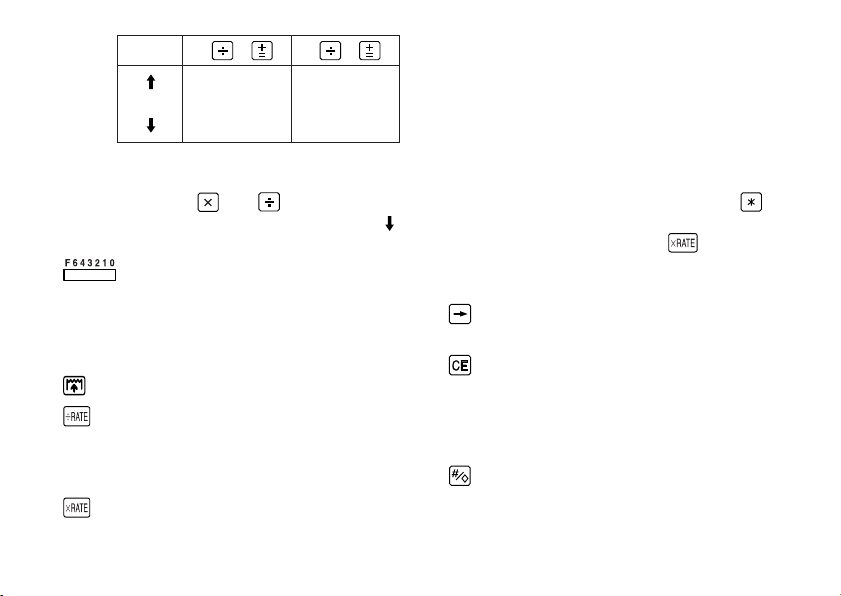
4 9 5 9
0.45 0.56
5/4 0.44 0.56
0.44 0.55
Anm: Decimalpunkten är flytande
under successiva beräkningar
med eller .
Svaret avrundas alltid nedåt ( )
när decimalväljaren står på “F”.
DECIMALVÄLJARE:
Bestämmer antalet decimaler i
svaret.
I läget “F” visas svaret med ett
flytande decimalsystem.
TANGENT FÖR PAPPERSMATNING
OMVANDLINGSTANGENT:
Denna tangent används för att erhålla
ett värde genom att dividera ett givet tal
med en specificerad växelkurs.
OMVANDLINGSTANGENT:
Denna knapp används för att:
• lagra växelkursen (genom att
använda väljaren för funktion för
valutakurs).
• erhåller ett värde genom att
multiplicera ett givet tal med en
specificerad växelkurs.
• För att kontrollera den valutakurs
som just är inställd. Om kursen är
felaktig, skall du först trycka in för
att radera minnet och ta bort ett fel.
Tryck därefter in . Då visas
siffran för växlingskursen tillsammans
med symbolen “TC”.
TANGENT FÖR KORRIGERING AV
SISTA SIFFRA
RADERINGSTANGENT:
Raderar tal som matats in före tryck på
en funktionstangent.
Raderar också spillfel orsakad av en
inmatning.
TANGENT FÖR ICKE-ADDITION/
DELSVAR:
Icke-addition – Ett tryck på tangenten
strax efter inmatning
av ett tal i utskriftsläget
72
Page 75

gör att talet skrivs ut
på vänster sida med
symbolen “#”.
Denna tangent
används för att skriva
ut tal som ej är föremål
för beräkning, t.ex.
koder, datum o.dyl.
Delsvar – Används för att erhålla
delsvar vid addition
och / eller subtraktion.
Ett tryck på tangenten
efter eller gör
att delsvaret skrivs ut
tillsammans med
symbolen “◊”, och
beräkningen kan
sedan fortsättas.
Ett tryck på tangenten i ickeutskriftsläget gör att det visade talet
skrivs ut tillsammans med “P”.
SVARSTANGENT:
Skriver ut svaret av addition och
subtraktion med “ ✱ ”.
Denna tangent fungerar också som
raderingstangent för räkneregistret och
för att återställa fel.
ÅTERKALLNING AV FÖRSTA
MINNET
ÅTERKALLNING OCH TÖMNING AV
FÖRSTA MINNET
Å TERKALLNINGS- OCH
RADERINGSTANGENT FÖR ANDRA
MINNET
ÅTERKALLNINGSTANGENT FÖR
ANDRA MINNET
TECKENÄNDRINGSTANGENT:
Ändrar det algebraiska tecknet för ett
tal (d.v.s. positivt till negativt eller
negativt till positivt).
MULTIBRUKSTANGENT:
Utför prishöjning, procentuell ändring
och automatiskt påslag / rabatt.
TANGENT FÖR INBERÄKNAD
SKATT:
Används för beräkningar av skatte /
rabattsats.
För att kontrollera de just
73
Page 76

minneslagrade siffrorna, skall du först
trycka in för att radera minnet och ta
bort ett fel. Tryck därefter in . Då
visas den siffra för mervärdesskatt /
rabatt som just är inställd tillsammans
med symbolen “TX”.
BILDSKÄRM
Visningsformat:
Symboler:
M : Symbol för första minnet
Visas när ett tal lagrats i det första
minnet.
: Symbol för andra minnet
Visas när ett tal lagrats i det andra
minnet.
– : Minussymbol
Visas när ett tal är negativt.
E : Felsymbol
Visas när ett spill eller annat fel
upptäcks.
* Även om alla tillgängliga symboler visas här i
instruktionssyfte, kommer dessa symboler inte att
visas samtidigt på displayen.
74
Page 77

BYTE AV FÄRGBANDET
1. Ta bort pappersrullen från räknaren. (Riv av
papperet och ta bort det från skrivarmekanismen
med tangenten .)
2. Tryck på avslagningstangenten.
Kontrollera att skrivarhjulet har stoppats.
3. Ta av skrivarlocket genom att skjuta det mot
räknarens baksida. (Fig. 1)
4. Ta ur det gamla färgbandet.
5. Sätt i det nya färgbandet.
6. Kontrollera att den svarta sidan av färgbandet
är vänd uppåt och placera en av spolarna på
spolaxeln till höger. (Fig. 2) Kontrollera att
spolen sitter ordentligt på plats.
7. För bandet runt utsidan av metalledarna. (Fig.
3)
8. Vrid manuellt på en av spolarna för att spänna
bandet.
9. Sätt tillbaka skrivarlocket.
10. Sätt i pappersrullen igen.
Skrivarlock
Spole
Spolaxel
Färgband
75
Fig. 1
Färgband
Fig. 2
Fig. 3
Page 78

BYTE AV PAPPERSRULLEN
1. Lyft upp pappershållaren. (Fig. 1)
2. Vik in den inledande pappersremsan 3 till 5 cm.
(Vik inte snett.) (Fig. 2)
3. Sätt på pappersrullen från den vänstra sidan av
pappershållaren och försäkra att rullen är
rättvänd (så att papperet matas underifrån). (Fig.
3)
4. För in den inledande pappersremsan i öppningen
strax bakom skrivarmekanismen. (Fig. 4)
5. Tryck på tangenten för pappersmatning och mata
fram papperet under kanten på pappersskäraren.
(Fig. 5)
Fig. 3
Pappersskärare
Pappershållare
Fig. 1
3 cm – 5 cm
Fig. 2
Fig. 4
Fig. 5
DRA INTE PAPPERET BAKLÄNGES
EFTERSOM DET KAN SKADA
SKRIVMEKANISMEN.
76
Page 79

FEL
BYTE AV BATTERI FÖR MINNESSKYDD
Det kan uppstå ett spill eller fel i ett flertal
situationer. Felsymbolen “E” visas och alla
tangenter låses elektroniskt när detta inträffar.
Minnesinnehållet bevaras dock när felet uppstår.
När “0•E” visas då felet uppstår ska du trycka på
för att radera beräkningen. När “E” och en siffra
utöver noll visas ska du trycka på eller för
att ta bort felet. I detta fall går det att fortsätta
beräkningen.
Felorsaker:
1. Inmatning av över 12 siffror eller 11 decimaler.
Detta fel kan åtgärdas med eller .
2. När heltalsdelen av ett svar överstiger 12 siffror.
3. När heltalsdelen av minnesinnehållet överstiger
12 siffror.
(T.ex. 999999999999 1 )
4. När ett tal divideras med noll.
(T.ex. 5 0 )
Tid för batteribyte
Ersätt med ett nytt batteri 1 gång per år.
Metod för batteribyte
Använd ett litiumbatteri (CR2032).
Anm: • Om batteriet laddas ur, så raderas den
inställda skatte/rabattsatsen,
omvandlingssatsen och minnesinnehållet.
Det kan vara lämpligt att skriva ner skatte /
rabattsatsen och omvandlingssatsen,
andra viktiga nummer på ett separat
papper.
• Tänk på att den inställda skatte /
rabattsatsen och omvandlingssatsen,
minnesinnehållet raderas vid batteribyte.
• Batteriet som är isatt vid inköpet har en
kortare livslängd än ett helt nytt batteri
beroende på en viss urladdning under
transport och förvaring.
1) Tryck på avslagningstangenten och dra ut
nätkabelns stickkontakt ur nätuttaget.
2) Ta av batterilocket på enhetens baksida. (Fig.
1)
77
Page 80

3) Ta ur det urladdade batterier och sätt i ett nytt
ÅrMånad
litiumbatteri. Torka av det nya batteriet noga med
en torr trasa och sätt i det med plussidan “+”
vänd uppåt. (Fig. 2)
4) Sätt på batterilocket genom att utföra proceduren
ovan i omvänd ordning.
5) Anslut nätkabelns stickkontakt till ett nätuttag och
tryck sedan på omkopplaren RESET på
enhetens baksida efter att påslagningsknappen
har tryckts in (Se sidan 80).
1
2
skärmen. Om “0.” inte visas
bör du ta ur batteriet, sätta i
det på nytt och kontrollera
skärmen igen.
• Fyll i månad/år när batteriet
byts ut i rutan till höger för att
kunna kontrollera när det är
dags att byta ut batteriet igen.
Angående batterier
• Lämna aldrig kvar ett urladdat batteri i enheten.
• Utsätt inte batteriet för vatten eller eld, och försök
aldrig att ta isär det.
• Förvara batterier utom räckhåll för småbarn.
Fig. 1
Efter batteribyte
Fig. 2
• Anslut nätkabelns stickkontakt till ett nätuttag och
tryck på påslagningsknappen.
Kontrollera att “0.” visas på
78
Page 81

TEKNISKA DATA
Brukskapacitet: 12 siffror
Strömart: Verksam:
Vaxelstrom: 220V–230V,
50Hz
Minnesstöd:
3V (likström)
(Litiumbatteri CR2032 × 1)
Livslängd för minnestödsbatteri:
Cirka 1 år.
(testad och bekräftad vid
25°C; kan variera beroende
på bruksmiljö)
Beräkningar: Fyra aritmetiska beräkningar,
multiplikation och division
med konstanter, potensräkning, räkning med påslag /
rabatt, repeterad addition och
subtraktion, räkning med
reciproka tal, räkning med
post-räknare, räkning med
prishöjning, minnesräkning
etc.
SKRIVARDELEN
Skrivare: Mekanisk skrivare
Utskriftshastighet: Ca 4,3 rader/sek.
Skrivarpapper: 57 – 58 mm brett
80 mm i diameter (max.)
Brukstemperatur: 0°C – 40°C
Strömförbrukning: 66 mA
Automatiskt
strömavslag: Efter cirka 7 minuter
Mått: 250 mm (B) × 345 mm (D) ×
78 mm (H)
Vikt: Ca 2,0 kg (med batteri)
Tillbehör: 1 litiumbatteri (installerad), 1
pappersrulle, 1 färgband
(installerad), bruksanvisning
79
Page 82

VARNING
ANVÄND DEN SPÄNNING SOM STÅ R
ANGIVEN PÅ RÄKNAREN. ANVÄNDNING AV
EN HÖGRE SPÄNNING ÄN DEN ANGIVNA
KAN ORSAKA BRAND OCH ANDRA
ALLVARLIGA SKADOR. VI ÅTAR OSS INGET
ANSVAR FÖR SKADOR SOM ORSAKAS AV
ATT RÄKNAREN ANVÄNDS MED FELAKTIG
SPÄNNING.
NOLLSTÄLLNING AV ENHETEN
Enheten kan bli obrukbar om den utsätts för kraftiga
slag, elektriska fält eller annan yttre påverkan, och
tangenterna upphör då att fungera. Om detta
inträffar ska du trycka in nollställningsknappen
RESET på enhetens undersida. RESET får enbart
tryckas in när:
• ett onormalt fenomen inträffar och tangenterna
blir obrukbara.
• efter isättning eller byte av batteri.
Anm:
• Ett tryck på omkopplaren RESET raderar den
lagrade skatte / rabattsatsen och omvandlingssatsen, all annan data som lagrats i minnet.
• Använd en kulspetspenna eller liknande för att
trycka in RESET. Använd inga föremål som kan
brytas eller föremå l med en skarp spets,
exempelvis en nål.
• Anslut nätkabelns stickkontakt till ett nätuttag och
tryck sedan på omkopplaren RESET på enhetens
baksida efter att påslagningsknappen har tryckts
in. Kontrollera att “0.” visas på skärmen.
80
Page 83

NEDERLANDS
OPMERKINGEN BETREFFENDE HET GEBRUIK
Neem de volgende punten in acht om een storingsvrij
gebruik van uw SHARP calculator te verkrijgen:
1. Stel de calculator niet bloot aan extreme
temperatuurswisselingen en houd hem uit de buurt
van vochtige en stoffige plaatsen.
2. De calculator kan met een zachte, droge doek
worden schoongemaakt. Gebruik geen
oplosmiddelen of een natte doek.
3. Omdat dit product niet waterbestendig is mag het
niet gebruikt of bewaard worden waar vloeistoffen,
bijv. water, erop kunnen spatten. Regendruppels,
waternevel, sap, koffie, stoom, zweet, enz. zullen
storingen veroorzaken.
4. Als de calculator defect is, dient u deze naar een
SHARP servicedealer, een officieel SHARP
servicecentrum of een SHARP reparatiecentrum te
brengen.
5. Wikkel het netsnoer niet om het apparaat en buig of
draai het snoer ook niet te sterk.
6. Pak de stekker vast en trek niet aan het snoer om
de calculator los te maken.
7. Plaats geen voorwerpen op het netsnoer. Laat het
netsnoer niet onder een vloerkleed, tapijt of iets
dergelijks lopen.
8. Dit product, met ingebrip van toebehoren, kan ter
81
productverbetering zonder voorafgaande
kennisgeving worden veranderd.
INHOUDSOPGAVE
• WANNEER U DE CALCULATOR DE
EERSTE MAAL GEBRUIKT ................................ 82
• BEDIENINGSORGANEN..................................... 83
• INKTLINT VERVANGEN ...................................... 88
• PAPIERROL VERVANGEN ................................. 89
• FOUTEN............................................................... 90
• VERVANGEN VAN DE GEHEUGEN-
BATTERIJ............................................................. 91
• TECHNISCHE GEGEVENS ................................ 92
• TERUGSTELLEN VAN HET APPARAAT
(RESET) ............................................................... 94
• REKENVOORBEELDEN ................................... 137
• VOORBEELDEN VAN OMREKENINGEN ........ 158
• BELASTINGBEREKENINGEN .......................... 161
• KORTINGBEREKENINGEN .............................. 164
SHARP kan niet aansprakelijk worden gesteld voor
directe of indirecte financiële verliezen of
beschadigingen veroorzaakt door een verkeerd gebruik
en/of defect van dit product en de bijbehorende
randapparatuur, tenzij deze aansprakelijkheid wettelijk
erkend is.
Pagina
Page 84

WANNEER U DE CALCULATOR DE
EERSTE MAAL GEBRUIKT
Trek het isolatievel voor de geheugenbeveiligingsbatterij (deze batterij wordt gebruikt voor het
vasthouden van de informatie voor het belasting/
kortingtarief en de wisselkoers) naar buiten.
Verwijderen van het isolatievel en terugstellen
(reset) van het apparaat
1.Trek het isolatievel voor de geheugenbeveiligingsbatterij naar buiten.
2. Steek de stekker in een stopcontact en druk dan
op de RESET schakelaar aan de achterkant van
het apparaat nadat u op de spanningsschakelaar
hebt gedrukt (zie biz. 94).
82
Page 85

BEDIENINGSORGANEN
SPANNINGSSCHAKELAAR:
Druk op de “I” kant van de
spanningsschakelaar om de
calculator in te schakelen.
OFF
UITSCHAKELTOETS:
Druk op de uitschakeltoets om de
calculator uit te schakelen.
AFDRUKKEN / POSTENTELLERKEUZESCHAKELAAR:
“•”: De “niet-afdrukken” instelling
is gekozen.
(“• • • ... • • • –P” wordt
afgedrukt.)
“P”: De “afdrukken” instelling is
gekozen.
(“• • • ... • • • +P” wordt
afgedrukt.)
“P•IC”: D e “afdrukken en
postenteller” instelling is
gekozen.
De postenteller telt het
aantal keren dat op
wordt gedrukt om op te
tellen.
83
Opmerkingen:
• Wanneer op wordt gedrukt om
af te trekken, zal van het aantal
getelde posten één worden
afgetrokken.
• Het aantal posten wordt afgedrukt
wanneer de uitkomst wordt
gegeven.
• Als op , of wordt
gedrukt, wordt de tellerstand van
de postenteller gewist.
• De teller heeft drie cijfers (de
maximale tellerstand is ±999). Als
de maximale tellerstand overschreden wordt, telt de teller
verder vanaf nul.
KOERS / TARIEFINSTELLING
FUNCTIESCHAKELAAR:
Gebruik deze schakelaar om de
wisselkoers of het belasting- /
kortingtarief in te stellen.
“
”: Zet de schakelaar in de “RATE
SET” stand voordat u de
wisselkoers/tarief invoert.
Wisselkoers:
• Voer de wisselkoers in en
druk dan op .
Page 86

• Maximaal kunt u 6 cijfers
invoeren (het decimaalteken
wordt niet als een cijfer
geteld).
Belasting-/kortingtarief:
• Voer het belastingtarief in en
druk dan op .
• Om een kortingtarief in te
voeren, drukt u op voordat
u op drukt.
• Maximaal kunt u 4 cijfers
invoeren (het decimaalteken
wordt niet als een cijfer
geteld).
“•” : Zet de schakelaar in de “•” stand
voordat u begint met
berekeningen.
Opmerking: • Zorg dat u deze
schakelaar op “•” zet
nadat u de wisselkoers /
tarief heeft ingesteld.
• U kunt één wisselkoers
en één belasting- /
kortingtarief instellen.
Als u een nieuwe
wisselkoers / tarief
vastlegt, komt de oude
instelling te vervallen.
CONSTANTE / DECIMAALTEKENINVOEGING KEUZESCHAKELAAR:
“K” : De volgende functies met con-
stanten zijn beschikbaar:
Vermenigvuldigen:
De calculator onthoudt automatisch
het eerste getal dat wordt ingevoerd
(het vermenigvuldigtal) en de
instructie.
Delen:
De calculator onthoudt automatisch
het tweede getal dat wordt ingevoerd
(de deler) en de instructie.
“•”: Neutraalstand
“A”: In deze stand (decimaalteken-
invoeging) kunnen getallen worden
opgeteld of afgetrokken zonder dat
het decimaalteken wordt ingevoerd. Wanneer de decimaaltekeninvoegingsfunctie is ingeschakeld,
84
Page 87

wordt het decimaalteken automatisch geplaatst overeenkomstig
de instelling van de decimaalkeuzeschakelaar.
Bij gebruik van , of wordt
deze functie automatisch opgeheven en wordt de decimaal
correcte uitkomst op de ingestelde
decimaalpositie afgedrukt.
5/4
AFRONDINGSKEUZESCHAKELAAR:
Voorbeeld: D e afrondingskeuze-
schakelaar staat op “2”.
4 ÷ 9 = 0,444 ... , 5 ÷ 9 = 0,555 ...
4 9 5 9
0.45 0.56
5/4 0.44 0.56
0.44 0.55
Opmerking: Het decimaalteken ‘drijft’
bij opeenvolgende berekeningen waarbij of
gebruikt wordt.
Als de decimaal-keuzeschakelaar op “F” staat,
wordt de uitkomst altijd
naar beneden ( ) afgerond.
DECIMAAL-KEUZESCHAKELAAR:
Kies met deze schakelaar het aantal
decimaalplaatsen in de uitkomst.
In de “F” stand wordt de uitkomst in
het drijvend decimaaltekensysteem
weergegeven.
PAPIERDOORVOERTOETS
OMREKENINGSTOETS:
Deze toets wordt gebruikt voor het
verkrijgen van een waarde door delen
van een bepaald getal door een
ingestelde omrekeningsfactor.
OMREKENINGSTOETS:
Deze toets wordt gebruikt om:
• De wisselkoers in te stellen (samen
met de koers / tariefinstelling functieschakelaar).
• verkrijgen van een waarde door
vermenigvuldigen van een bepaald
getal met een ingestelde
85
Page 88

omrekeningsfactor.
• De ingestelde tarief te controleren.
Druk eerst op om het
rekenregister te wissen en een
eventuele foutconditie te herstellen
en druk dan op . De wisselkoers
wordt afgedrukt met de aanduiding
“TC”.
CORRECTIETOETS VOOR LAATSTE
CIJFER
INVOER-WISSEN TOETS:
Voor het wissen van een ingevoerd
getal voordat op de functietoets is
gedrukt.
Deze toets wordt tevens gebruikt om
een overloopfout ongedaan te maken
die is veroorzaakt door het invoeren
van een getal.
NIET-TOEVOEGEN / SUBTOTAAL
TOETS:
Niet toevoegen –
Wanneer meteen nadat
een getal is ingevoerd op
deze toets wordt gedrukt,
en de calculator staat in
de afdrukstand, zal het
getal aan de linkerzijde
afgedrukt worden samen
met het “#” symbool.
Gebruik deze toets om
getallen af te drukken die
niet in de berekeningen
moeten worden
opgenomen, zoals een
code of datum.
Subtotaal – Gebruik deze toets om de
subtotalen van optellingen
en / of aftrekkingen te
berekenen. Als na het
indrukken van of
op deze toets wordt
gedrukt, zal het subtotaal
samen met het “◊”
symbool worden afgedrukt
en kan de berekening
worden vervolgd.
Wanneer de toets in de nietafdrukstand wordt ingedrukt, zal het
getal dat op het display wordt
aangegeven samen met de letter “P”
worden afgedrukt.
86
Page 89

TOTAALTOETS:
Voor het afdrukken van het totaal van
de optelling of aftrekking samen met
het “ ✱ ” symbool.
Deze toets werkt tevens als wistoets
voor het rekenregister en herstelt een
eventuele foutconditie.
OPROEPTOETS VOOR EERSTE
GEHEUGEN
OPROEP- EN WISTOETS VOOR
EERSTE GEHEUGEN
OPROEP- EN WISTOETS VOOR
TWEEDE GEHEUGEN
OPROEPTOETS VOOR TWEEDE
GEHEUGEN
POSITIEF / NEGATIEF-OMSCHAKELTOETS:
Voor het veranderen van het algebraïsche teken van een getal (d.w.z.
van positief naar negatief, of negatief
naar positief).
MULTIFUNCTIETOETS:
Voor het berekenen van procentuele
verhogingen, procentuele veranderingen en automatische toeslag / korting op
bedragen.
INCLUSIEF-BELASTINGTOETS:
Deze toets wordt gebruikt bij
berekeningen met het belasting- /
kortingtarief.
Om het ingestelde tarief te controleren,
drukt u eerst op om het
rekenregister te wissen en een
eventuele foutconditie te herstellen en
dan op . Het belasting- / kortingtarief
wordt afgedrukt met de aanduiding
“TX”.
DISPLAY
Displayformaat:
Symbolen:
M : Symbool voor eerste geheugen
Verschijnt wanneer er een getal in het
eerste geheugen is.
87
Page 90

: Symbool voor tweede geheugen
Verschijnt wanneer er een getal in het
tweede geheugen is.
– : Min-symbool
Geeft een negatief getal aan.
E : Foutsymbool
Verschijnt wanneer er een overloopfout
of andere fout optreedt.
* Alhoewel alle beschikbare symbolen hier
gelijktijdig worden afgebeeld, zullen deze nooit
tegelijk op het scherm verschijnen.
INKTLINT VERVANGEN
1. Verwijder de papierrol uit de calculator. (Scheur
het papier en haal dit uit het printmechanisme
met .)
2. Druk op de uitschakeltoets.
Controleer of het printwiel stilstaat.
3. Verwijder het printerdeksel door dit naar de
achterkant van de calculator te schuiven. (Afb.
1)
4. Verwijder het gebruikte lint.
5. Breng het nieuwe lint aan.
6. Met de zwarte kant van het lint naar boven
gekeerd, plaatst u een van de spoeltjes op de
spoelas aan de rechterkant. (Afb. 2) Zorg dat
het spoeltje stevig op zijn plaats zit.
7. Laat het lint rondom de buitenkant van de
metalen geleiders lopen. (Afb. 3)
8. Trek een eventuele lus strak door een van de
spoeltjes rond te draaien.
9. Breng het printerdeksel weer aan.
10. Breng de papierrol weer aan.
88
Page 91

Printerdeksel
Afb. 1
Spoeltje
Spoelas
Inktlint
Afb. 3
Inktlint
Afb. 2
PAPIERROL VERVANGEN
1. Klap de papierrolhouder omhoog. (Afb. 1)
2. Vouw de aanloopstrook van de papierrol 3 tot 5
cm om. (Vouw de strook niet schuin om.) (Afb.
2)
3. Schuif de papierrol vanaf de linkerkant op de
papierrolhouder en zorg dat de papierrol in de
juiste richting is geplaatst (het papier moet vanaf
de onderkant worden aangevoerd). (Afb. 3)
4. Steek de aanloopstrook van het papier in de
opening meteen achter het printmechanisme.
(Afb. 4)
5. Druk op de papierdoorvoertoets en voer het
papier door tot voorbij de rand van het
papiersnijmes. (Afb. 5)
Papierrolhouder
3 – 5 cm
89
Afb. 1
Afb. 2
Page 92

Afb. 3
Papiersnijmes
Afb. 4
TREK HET PAPIER NIET IN ACHTERWAARTSE
RICHTING TERUG AANGEZIEN DIT ZOU
KUNNEN RESULTEREN IN BESCHADIGINGEN
AAN HET PRINTMECHANISME.
Afb. 5
FOUTEN
Er zijn diverse situaties die een overloopfout of een
andere fout kunnen veroorzaken. Indien dit
gebeurt, verschijnt het foutsymbool “E” en worden
alle toetsen elektronisch geblokkeerd. De
gegevens die in het geheugen vastgelegd zijn op
het moment dat de fout optreedt blijven bewaard.
Als bij het optreden van de fout “0•E” op het
display wordt aangegeven, moet gebruikt
worden om de calculator in de begintoestand terug
te zetten. Indien “E” met een ander cijfer als nul
wordt aangegeven, kan de fout ongedaan gemaakt
worden met of , waarna de berekening kan
worden vervolgd.
Foutcondities:
1. Invoeren van meer dan 12 cijfers of 11
decimalen.
Deze fout kan ongedaan gemaakt worden met
of .
2. Als het integer-gedeelte van een uitkomst meer
dan 12 cijfers heeft.
3. Als het integer-gedeelte van het getal in het
geheugen meer dan 12 cijfers heeft.
(Voorbeeld: 999999999999 1 )
4. Als een getal gedeeld wordt door nul.
(Voorbeeld: 5 0 )
90
Page 93

VERVANGEN VAN DE GEHEUGENBATTERIJ
Tijdstip voor vervangen van de batterij
Vervang de batterij elk jaar door een nieuwe.
Methode voor het vervangen van de batterij
Gebruik een lithiumbatterij (CR2032).
Opmerkingen: • Wanneer de batterij uitgeput
raakt, worden het ingestelde
belasting/kortingtarief, de
wisselkoers en de geheugeninhoud
gewist.
Wij raden u aan het belasting /
kortingtarief en de wisselkoers,
andere belangrijke informatie op
een papier te noteren.
• Bij het vervangen van de batterij
worden het ingestelde belasting /
kortingtarief en de wisselkoers,
de geheugeninhoud gewist.
• De levensduur van de op de
fabriek geplaatste geheugenbeveiligingsbatterij kan korter zijn
dan verwacht, als gevolg van de
tijd die verstreken is tussen de
fabricage van het apparaat en de
verkoop in de winkel.
1) Druk op de uitschakeltoets en trek de stekker uit
het stopcontact.
2) Verwijder het dekseltje van het batterijvak aan
de achterkant van het apparaat. (Afb. 1)
3)
Neem de lege batterij uit de batterijvak en plaats
een nieuwe lithiumbatterij. Veeg het batterijvak
met een droog doekje schoon en plaats de nieuwe
batterij met de “+” kant naar boven. (Afb. 2)
4) Breng het dekseltje van het batterijvak weer aan.
5) Steek de stekker in een stopcontact en druk dan
op de RESET schakelaar aan de achterkant van
het apparaat nadat u op de spanningsschakelaar
hebt gedrukt (zie blz. 94).
1
2
Afb. 1
Afb. 2
91
Page 94

Na het vervangen van de batterij
• Steek de stekker in een stopcontact en druk op
de spanningsschakelaar.
Controleer of “0.” verschijnt. Als “0.” niet wordt
aangegeven, moet u de batterij verwijderen en
weer opnieuw plaatsen, en dan nogmaals
controleren of de aanduiding verschijnt.
•
Stel het belasting/kortingtarief
terug.
en de wisselkoers
JaarMaand
• Vul in het vakje rechts de
maand/jaar in dat u de batterij
hebt vervangen zodat u weet
wanneer u dit de volgende
keer weer moet doen.
Voorzorgsmaatregelen betreffende het gebruik
van de batterij
• Laat de batterij niet in het apparaat zitten wanneer
deze leeg is.
• Stel de batterij niet bloot aan vuur en probeer de
batterij nooit te demonteren.
• Houd batterijen buiten het bereik van kinderen.
TECHNISCHE GEGEVENS
Bedrijfscapaciteit: 12 cijfers
Voeding: Hoofdvoeding:
Wisselstroom: 220V–230V,
50Hz
Geheugenbackup:
3V (gelijkstroom)
(lithiumbatterij CR2032 × 1)
Levensduur geheugen-ondersteuningsbatterij:
Ong. 1 jaar.
(vastgestelde levensduur bij
25°C: kan verschillen
afhankelijk van de gebruiksomstandigheden)
Berekeningen: Vi er basisrekenfuncties,
vermenigvuldigen en delen
met constanten, machtsverheffen, opslag / korting
berekeningen, herhaald
optellen en aftrekken,
reciproque berekeningen,
berekeningen met
postenteller, procentuele
prijsberekeningen, geheugenberekeningen enz.
92
Page 95

PRINTEENHEID
Printer: Mechanische printer
Afdruksnelheid: Ong. 4,3 regels/sec.
Papier: 57 mm – 58 mm breed
80 mm diameter (max.)
Bedrijfstemperatuur: 0°C – 40°C
Stroomverbruik: 66 mA
Automatische
uitschakelfunctie: Ca. 7 min.
Afmetingen: 250 mm (B) × 345 mm (D) ×
78 mm (H)
Gewicht: Ong. 2,0 kg (met batterij)
Toebehoren: 1 Lithiumbatterij (geplaatst), 1
papierrol, 1 inktlint (geplaatst)
en gebruiksaan-wijzing
WAARSCHUWING
DEZE CALCULATOR MAG UITSLUITEND OP
DE VOORGESCHREVEN NETSPANNING
WORDEN GEBRUIKT. WANNEER DE
CALCULATOR OP EEN HOGERE SPANNING
WORDT GEBRUIKT, KAN DIT RESULTEREN
IN BRAND OF EEN ANDERE GEVAARLIJKE
SITUATIE, MET BESCHADIGING VAN DE
CALCULATOR TOT GEVOLG. DE FABRIKANT
KAN NIET AANSPRAKELIJK WORDEN
GESTELD VOOR EVENTUELE
BESCHADIGINGEN DIE HET GEVOLG ZIJN
VAN HET GEBRUIK OP EEN SPANNING DIE
HOGER IS DAN DE VOORGESCHREVEN
SPANNING.
93
Page 96

TERUGSTELLEN VAN HET APPARAAT (RESET)
Als het apparaat tijdens het gebruik wordt blootgesteld aan sterke schokken, krachtige elektrische
velden of een andere ongewone toestand, kan het
gebeuren dat geen van de toetsen meer werkt.
Mocht dit voorkomen, druk dan op de RESET
schakelaar aan de onderknat van het apparaat. De
RESET shakelaar mag alleen worden ingedrukt:
• indien er een abnormale situatie optreedt en geen
van de toetsen meer werkt.
• wanneer u de batterij gaat aanbrengen of vervangen.
Opmerkingen:
• Bij indrukken van de RESET schakelaar worden
het belasting / kortingtarief en de wisselkoers,
eventuele andere gegevens die in het geheugen
zijn opgeslagen gewist.
• Gebruik enkel een balpen om de RESET
schakelaar in te drukken. Gebruik geen voorwerp
waarvan de punt kan afbreken of een voorwerp
met een erg spitse punt, zoals een naald.
• Steek de stekker in een stopcontact en druk dan
op de RESET schakelaar aan de achterkant van
het apparaat nadat u op de spanningsschakelaar
hebt gedrukt. Controleer of “0.” verschijnt.
94
Page 97

PORTUGUÊS
NOTAS SOBRE A OPERAÇÃO
Para garantir uma operação sem problemas da sua
calculadora SHARP, recomendamos o seguinte:
1. A calculadora deve ser mantida em áreas livres de
mudanças extremas da temperatura, e de áreas com
muita umidade e poeira.
2. Utilize um pano macio e seco para limpar a
calculadora. Não utilize solventes nem um pano
molhado.
3. Dado que este produto não é à prova de água, não
o use ou guarde em lugares nos quais possa vir a
ser exposto a salpicos de líquidos, como água, por
exemplo. Gotas de chuva, água pulverizada, café,
vapor, suor, etc. originam falhas de funcionamento.
4.Se for preciso realizar algum conserto na
calculadora, encarregue o serviço a um revendedor
SHARP ou a um posto de assistência técnica
SHARP autorizado.
5. Não dobre o cabo de CA ao redor do corpo nem o
dobre ou torça forçosamente.
6. Desconecte a calculadora puxando pelo plugue, e
não pelo cabo.
7. Não coloque objetos sobre o cabo de alimentação.
Não passe o cabo de alimentação por baixo de
tapetes, esteiras ou outros objetos similares.
8. Este produto, incluindo seus acessórios, pode sofrer
modificações em virtude de melhorias sem aviso
prévio.
ÍNDICE
• UTILIZAÇÃO DA CALCULADORA
PELA PRIMEIRA VEZ .......................................... 96
• CONTROLES DE OPERAÇÃO ........................... 97
• TROCA DA FITA DE TINTA ............................... 102
• TROCA DO ROLO DE PAPEL .......................... 103
• ERROS............................................................... 104
• TROCA DA PILHA DE PROTEÇÃO DA
MEMÓRIA .......................................................... 104
• ESPECIFICAÇÕES............................................ 106
• REPOSIÇÃO DA UNIDADE .............................. 107
• EXEMPLOS DE CÁLCULOS............................. 137
• EXEMPLOS DE CÁLCULOS DE
CONVERSÃO .................................................... 158
• CÁLCULOS COM UMA TAXA DE
IMPOSTO ........................................................... 161
• CÁLCULO COM UMA TAXA DE
DESCONTO ....................................................... 164
A SHARP não se responsabilizará por quaisquer danos
econômicos ou de propriedade, incidentais ou
conseqüentes, causados pelo uso incorreto e/ou mau
funcionamento deste produto e seus periféricos, a
menos que se reconheça a responsabilidade por lei.
95
Página
Page 98

UTILIZAÇÃO DA CALCULADORA
PELA PRIMEIRA VEZ
Primeiro, puxe a folha de isolamento para a pilha
de proteção da memória (instalada para reter as
informações da taxa de imposto/desconto e da taxa
de conversão).
Remoção da fita de isolamento e reinicialização
1. Puxe a fita de isolamento da pilha de proteção
da memória.
2. Conecte o cabo de alimentação a uma tomada
elétrica e, em seguida, pressione o interruptor
RESET na parte posterior da calculadora depois
de pressionar o interruptor de ligar (vide página
107).
96
Page 99

CONTROLES DE OPERAÇÃO
INTERRUPTOR DE LIGAR:
Pressione o lado “I” do interruptor de
ligar para ligar a calculadora será
ligada.
OFF
TECLA DE DESLIGAR:
Pressione a tecla de desligar para
desligar a calculadora.
SELETOR DE MODO COM
IMPRESSÃO / CONTAGEM DE
ITENS:
“•”: Seleciona o modo sem
impressão.
(“• • • ... • • • –P” será impresso.)
“P”: Seleciona o modo com
impressão.
(“• • • ... • • • +P” será impresso.)
“P•IC”: Seleciona o modo de
contagem de itens.
O contador contará o
número de vezes que for
pressionado numa adição.
Notas: • Cada vez que é usado
numa subtração, 1 será
97
subtraído da contagem.
• A contagem é impressa
quando o resultado do
cálculo é obtido.
• Pressionar , ou
limpa o contador.
• O contador tem uma
capacidade máxima de 3
dígitos (até ±999). Se a
contagem exceder da
capacidade máxima o
contador recomeçará a
contagem desde zero.
SELETOR DO MODO DE DEFINIÇÃO
DA TAXA:
Este seletor é usado para definir a taxa
de conversão ou a taxa de imposto /
desconto.
“
”: Defina este seletor para a
posição “RATE SET” antes de
armazenar cada taxa.
Taxa de conversão:
• Introduza a taxa de conversão
e em seguida pressione .
• Um máximo de 6 dígitos
podem ser armazenados (a
vírgula decimal não é contada
Page 100

como um dígito).
Taxa de imposto / desconto:
• Introduza a taxa de imposto e
em seguida pressione .
• Para armazenar uma taxa de
desconto, pressione e em
seguida .
• Um máximo de 4 dígitos
podem ser armazenados (a
vírgula decimal não é contada
como um dígito).
“•” : Ajuste este seletor para a
posição “•” antes de iniciar os
cálculos.
Nota: • Certifique-se de ajustar este
seletor para a posição “•”
depois de armazenar cada
taxa.
• Para a taxa de conversão e
taxa de imposto / desconto,
apenas um único valor pode
ser armazenado para cada
taxa. Ao introduzir uma nova
taxa, a taxa anterior será
apagada.
SELETOR DE MODO DE
CONSTANTE / ADIÇÃO:
“K” : As seguintes funções de con-
stante serão realizadas:
Multiplicação: A calculadora
memorizará automaticamente o
primeiro número
introduzido (o multiplicando) e a instrução .
Divisão: A calculadora memorizará
automaticamente o
segundo número introduzido (o divisor) e a
instrução .
“•”: Neutro
“A”: O uso do modo de adição permite
a adição e subtração de números
sem a entrada da vírgula decimal.
Quando o modo de adição está
ativado, a vírgula decimal é
posicionada automaticamente de
acordo com a definição do seletor
decimal.
98
